Page 1

Guía avanzada
del usuario
MFC-J245
DCP-J132W
Versión 0
SPA
Page 2
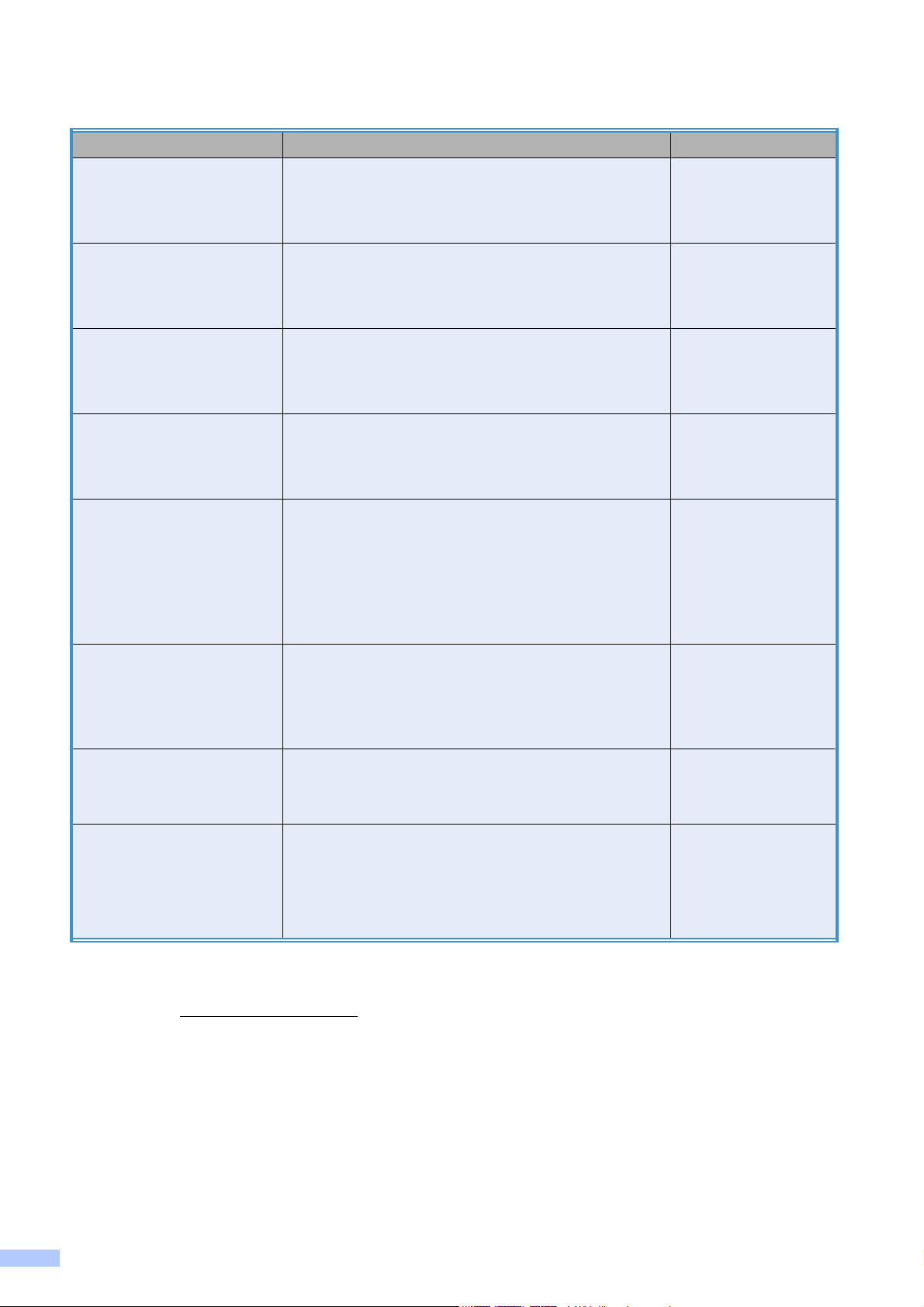
Tipos de guías del usuario y dónde encontrarlas
¿Qué guía? ¿Qué incluye? ¿Dónde está?
Guía de seguridad del
producto
Guía de configuración
rápida
Guía básica del usuario Conozca las operaciones básicas de fax
Guía avanzada del
usuario
Guía del usuario de
software y en red
2
Guía de AirPrint
(DCP-J132W)
Guía de Google Cloud
Print
(DCP-J132W)
Guía de impresión y
escaneado con
dispositivos móviles
para Brother iPrint&Scan
Lea esta guía primero. Lea las instrucciones de
seguridad antes de configurar el equipo. Consulte
esta guía para obtener información sobre marcas
comerciales y limitaciones legales.
Siga las instrucciones de configuración del
equipo e instalación de los controladores y el
software del sistema operativo y el tipo de conexión
que esté utilizando.
(MFC-J245), copia y escaneado, y cómo sustituir
consumibles. Consulte los consejos para la
solución de problemas.
Familiarícese con operaciones más avanzadas: fax
(MFC-J245), copia, funciones de seguridad
(MFC-J245), impresión de informes y realización
del mantenimiento rutinario.
En esta guía se incluyen instrucciones para el
escaneado, impresión, PC-Fax (MFC-J245) y otras
operaciones que se pueden realizar al conectar su
equipo Brother a un ordenador. También se puede
encontrar información útil sobre el uso de la utilidad
ControlCenter de Brother, el uso del equipo en un
entorno de red y la terminología de uso frecuente.
En esta guía se incluye información sobre el uso de
AirPrint para imprimir desde OS X v10.7.x,
10.8.x y su iPhone, iPod touch, iPad o cualquier
otro dispositivo iOS en el equipo Brother sin
necesidad de instalar un controlador de impresora.
En esta guía se incluye información sobre el uso de
los servicios Google Cloud Print™ para imprimir a
través de Internet.
En esta guía se incluye información útil sobre la
impresión desde dispositivos móviles y el
escaneado desde el equipo Brother a un
dispositivo móvil mediante una red Wi-Fi.
Impreso / En la caja
Impreso / En la caja
Impreso / En la
1
caja
Archivo PDF /
CD-ROM
Archivo HTML /
CD-ROM
Archivo PDF /
Brother Solutions
Center
3
Archivo PDF /
Brother Solutions
Center
3
Archivo PDF /
Brother Solutions
Center
3
(DCP-J132W)
1
Puede diferir en función del país.
2
Las funciones de red no son compatibles con los modelos MFC-J245.
3
Visítenos en http://solutions.brother.com/.
i
Page 3
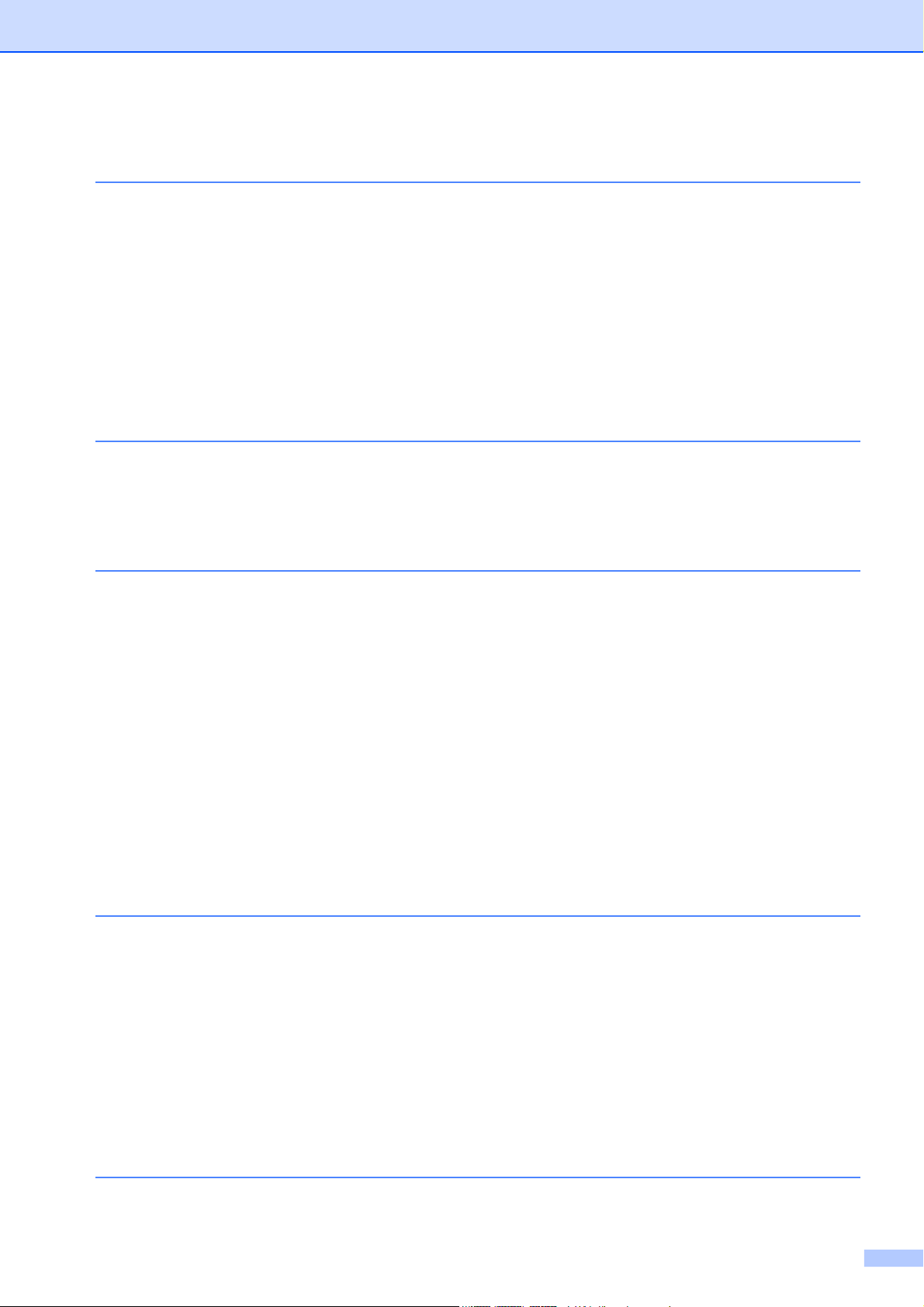
Tabla de contenido
1 Configuración general 1
NOTA IMPORTANTE ........................................................................................... 1
Almacenamiento en memoria .............................................................................. 1
Horario de verano automático (modelo MFC) ...................................................... 1
Modo espera ........................................................................................................ 2
Apagado de alimentación automático (modelo DCP) .......................................... 2
LCD ..................................................................................................................... 3
Cambio del idioma de la pantalla LCD (en función del país) ......................... 3
Contraste de la pantalla LCD ......................................................................... 3
Modo temporizador (modelo MFC) ...................................................................... 4
2 Funciones de seguridad (modelo MFC) 5
Bloqueo de la transmisión .................................................................................... 5
Ajuste y cambio de la contraseña de Bloq TX ............................................... 5
Activación/desactivación de Bloq TX ............................................................. 6
3 Envío de un fax (modelo MFC) 7
Opciones adicionales de envío ............................................................................ 7
Envío de faxes con múltiples configuraciones ............................................... 7
Detención del envío de un fax ....................................................................... 7
Contraste ....................................................................................................... 7
Cambio de la resolución de fax ...................................................................... 8
Operaciones adicionales de envío ....................................................................... 9
Envío manual de un fax ................................................................................. 9
Envío de un fax al final de una conversación ................................................ 9
Acceso doble (solo blanco y negro) ............................................................... 9
Multienvío (solo blanco y negro) .................................................................... 9
Transmisión en tiempo real .......................................................................... 11
Modo satélite ................................................................................................ 11
Comprobación y cancelación de trabajos en espera ................................... 12
4 Recepción de un fax (modelo MFC) 13
Recepción de memoria (solo blanco y negro) ................................................... 13
Impresión de un fax desde la memoria ........................................................ 13
®
Recepción PC-FAX (Windows
Desactivación de la operación de recepción de memoria ........................... 14
Modificación de las operaciones de recepción de memoria ........................ 14
Operaciones de recepción adicionales .............................................................. 15
Recepción sin papel ..................................................................................... 15
Impresión de un fax entrante reducido ........................................................ 15
Recepción de un fax al final de la conversación .......................................... 16
) .................................................................. 13
5 Marcación y almacenamiento de números (modelo MFC) 17
Operaciones de voz ........................................................................................... 17
ii
Page 4
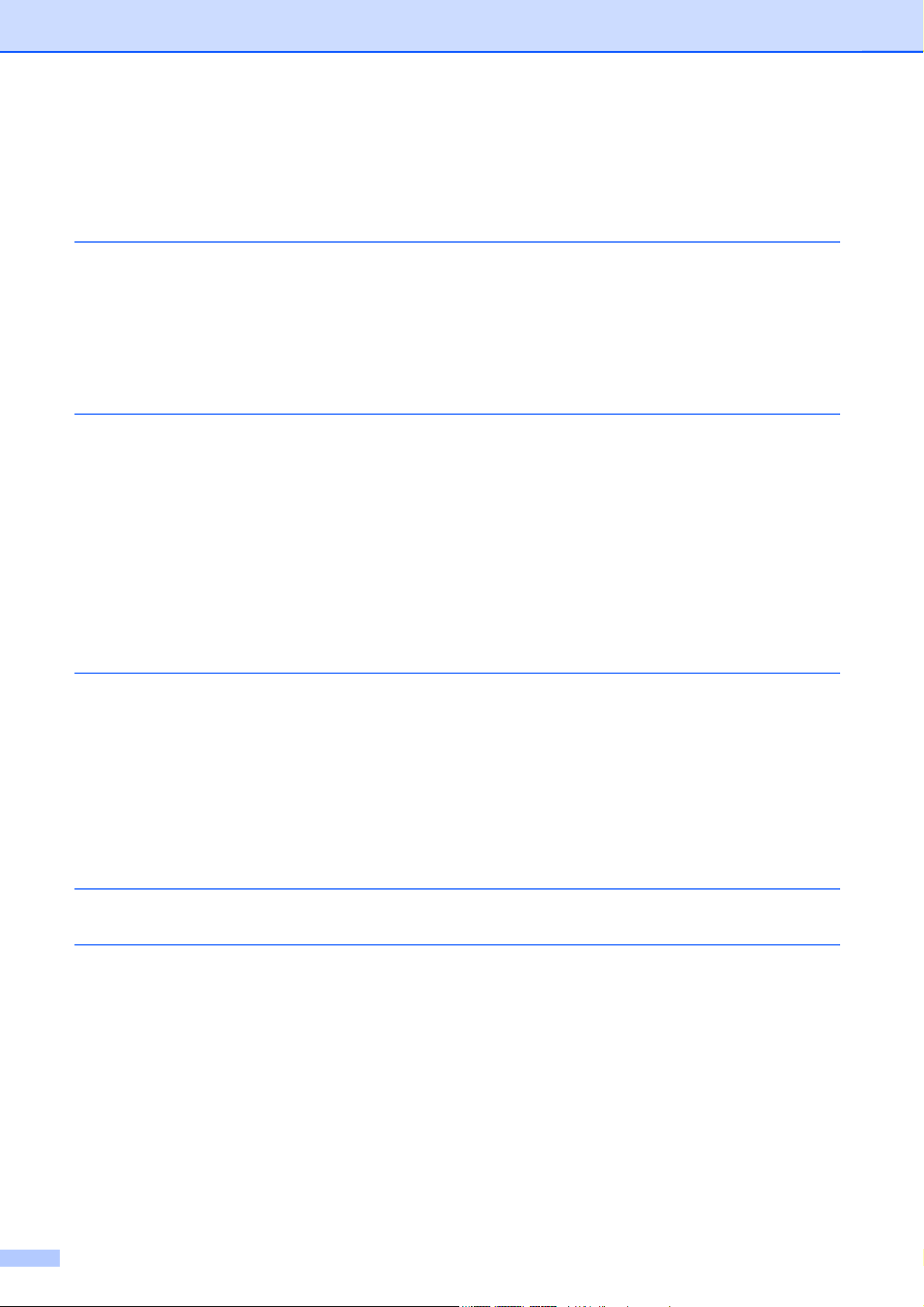
Operaciones de marcación adicionales ............................................................. 17
Combinación de números de marcación rápida .......................................... 17
Otras formas de almacenar números ................................................................ 18
Configuración de grupos para multienvío .................................................... 18
Modificación o eliminación de un grupo ....................................................... 19
6 Impresión de informes 21
Informes de fax (modelo MFC) .......................................................................... 21
Informe Verificación de la transmisión ......................................................... 21
Diario del fax (informe de actividad) ............................................................ 21
Informes ............................................................................................................. 22
Cómo imprimir un informe ............................................................................ 22
7 Cómo hacer copias 23
Opciones de copia ............................................................................................. 23
Detención de la copia .................................................................................. 23
Modificación de la velocidad y la calidad de la copia ................................... 23
Ampliación o reducción del tamaño de las copias ....................................... 24
Realización de copias N en 1 o un póster (formato de página) ................... 25
Copia de carné de identidad 2 en 1 (Formato de página) ........................... 27
Ordenación de las copias ............................................................................ 27
Ajuste de la densidad ................................................................................... 28
Cómo eliminar el color de fondo .................................................................. 28
A Mantenimiento rutinario 30
Limpieza y comprobación del equipo ................................................................. 30
Limpieza de la parte exterior del equipo ...................................................... 30
Limpieza de la platina de impresión del equipo ........................................... 31
Limpieza de los rodillos de alimentación del papel ...................................... 31
Limpieza de los rodillos de recogida de papel ............................................. 32
Comprobación del volumen de tinta ............................................................ 33
Embalaje y transporte del equipo ...................................................................... 34
B Glosario 37
C Índice 41
iii
Page 5
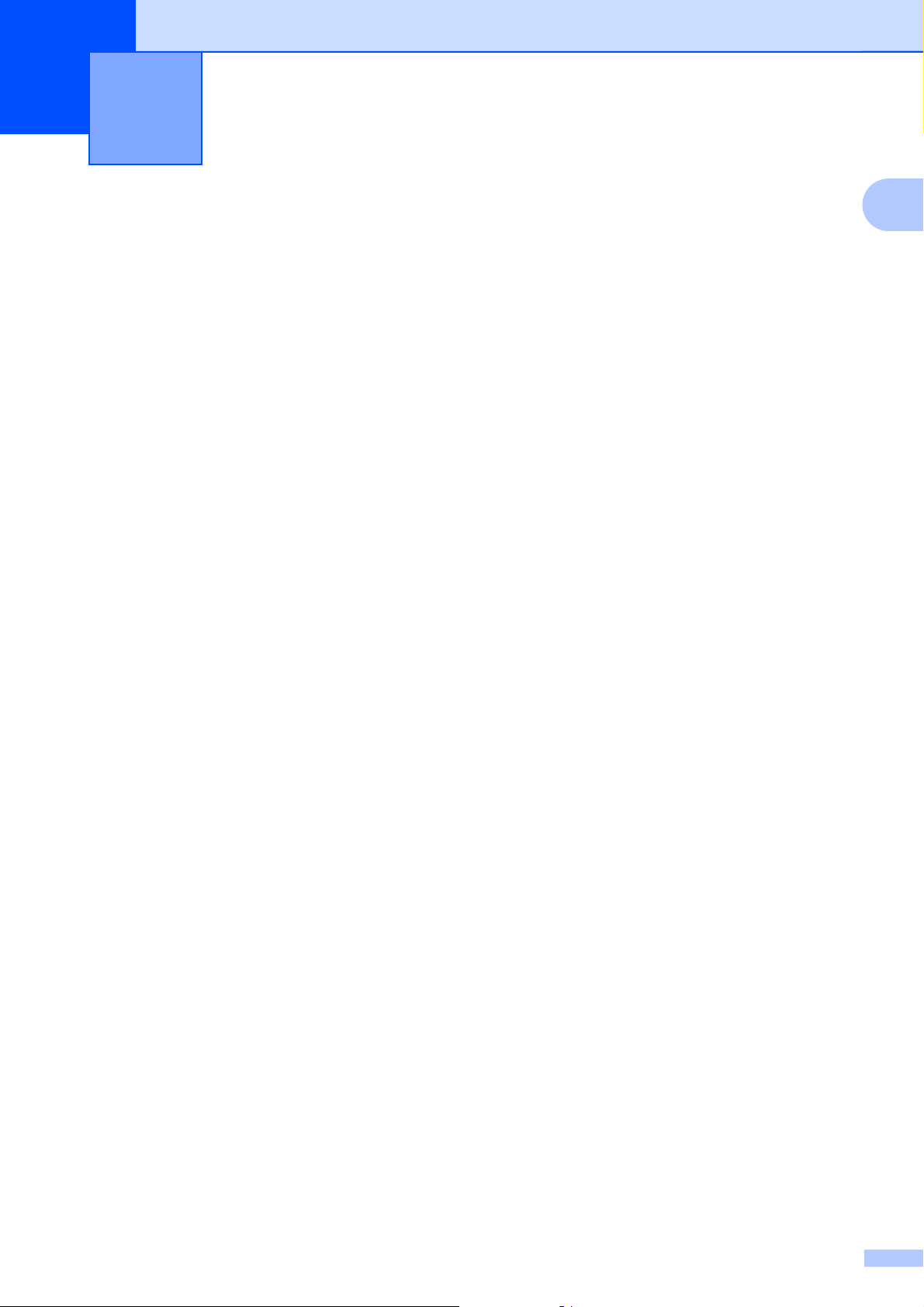
1
Configuración general
NOTA IMPORTANTE
La mayoría de las ilustraciones de esta Guía del usuario corresponden al modelo MFC-J245.
1
Almacenamiento en memoria
Incluso si se produce un corte en el suministro
eléctrico, no perderá los ajustes del menú, ya
que se almacenan permanentemente. Los
ajustes temporales (como, por ejemplo, el
contraste, el modo satélite, etc.) se perderán.
Es posible que tenga que reajustar la fecha y
la hora.
Horario de verano automático (modelo MFC)
Puede configurar el equipo para que cambie
automáticamente al horario de verano. De
esta forma, el horario se adelanta una hora en
primavera y se retrasa una hora en otoño.
Asegúrese de haber establecido la fecha y la
hora correctamente en el ajuste de
Fecha y hora.
a
Pulse Menu, 0, 1, 2.
b
Pulse a o b para seleccionar Sí o No.
Pulse OK.
c
Pulse Parar.
1
Page 6
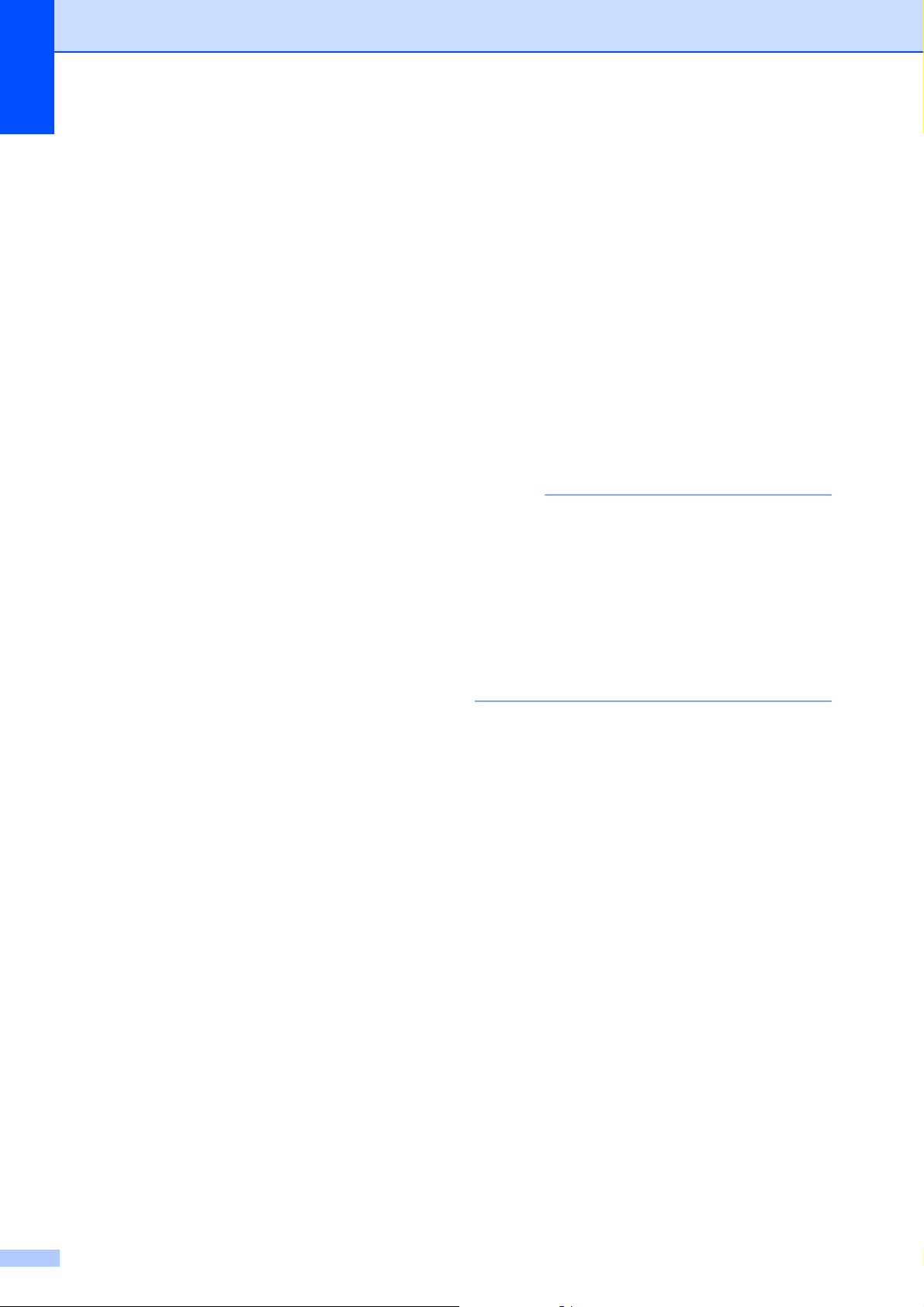
Capítulo 1
Modo espera
Puede seleccionar el tiempo de inactividad
del equipo antes de que acceda al modo
espera (hasta 60 minutos). El temporizador
se reiniciará cuando se realice alguna
operación en el equipo.
(MFC-J245)
a
Pulse Menu, 2, 6.
b
Pulse a o b para seleccionar 1 min,
2 min, 3 min, 5 min, 10 min,
30 min o 60 min.
Pulse OK.
c
Pulse Parar.
(DCP-J132W)
a
Pulse Menu.
b
Pulse a o b para seleccionar
0.Conf. inicial.
Pulse OK.
c
Pulse a o b para seleccionar
3.Modo espera.
Pulse OK.
Apagado de alimentación automático (modelo DCP)
La función de apagado automático apagará el
equipo después de haber estado en el modo
espera durante el número de horas que haya
establecido. Cuando esta función esté
configurada en No, el equipo permanecerá en
el modo espera y no se apagará.
El ajuste predeterminado es 1hora.
NOTA
(Solo DCP-J132W)
El equipo no se apagará automáticamente
cuando:
• El equipo esté conectado a una red
inalámbrica.
• Activar WLAN se haya establecido
en Activada.
a
Pulse Menu.
d
Pulse a o b para seleccionar 1 min,
2 min, 3 min, 5 min, 10 min,
30 min o 60 min, que será el tiempo
de inactividad del equipo antes de
acceder al modo espera.
Pulse OK.
e
Pulse Parar.
b
Pulse a o b para seleccionar
0.Conf. inicial.
Pulse OK.
c
Pulse a o b para seleccionar
5.Apagado auto.
Pulse OK.
d
Pulse a o b para seleccionar 1hora,
2horas, 4horas, 8horas o No.
Pulse OK.
e
Pulse Parar.
2
Page 7
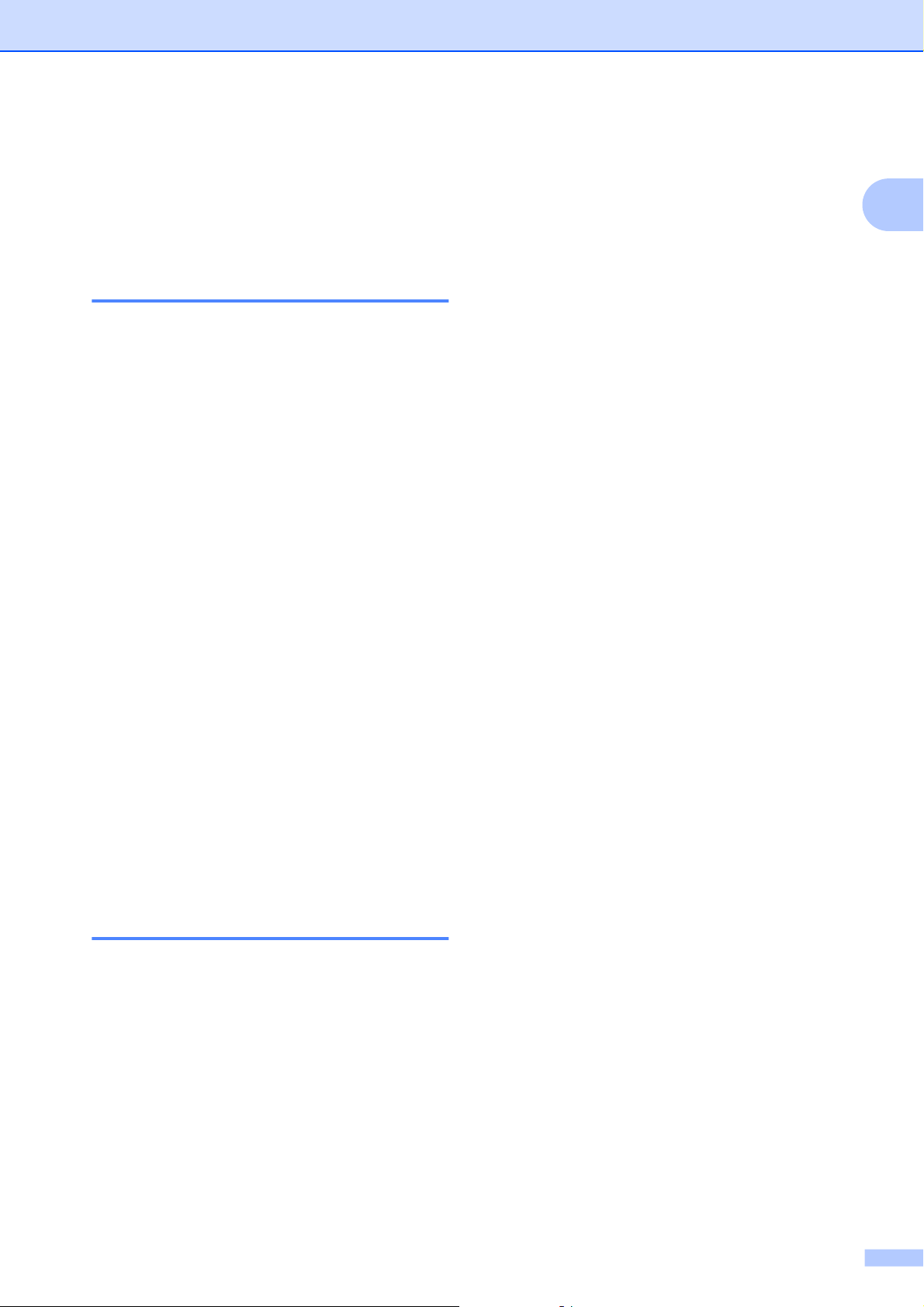
Configuración general
LCD
Cambio del idioma de la pantalla LCD (en función del país)
Puede cambiar el idioma de la pantalla LCD.
(MFC-J245)
a
Pulse Menu, 0, 0.
b
Pulse a o b para seleccionar el idioma
de su preferencia.
Pulse OK.
c
Pulse Parar.
(DCP-J132W)
a
Pulse Menu.
(DCP-J132W)
a
Pulse Menu.
b
Pulse a o b para seleccionar
0.Conf. inicial.
Pulse OK.
c
Pulse a o b para seleccionar
2.Contraste LCD.
Pulse OK.
d
Pulse a o b para seleccionar Claro u
Oscuro.
Pulse OK.
e
Pulse Parar.
1
b
Pulse a o b para seleccionar
0.Conf. inicial.
Pulse OK.
c
Pulse a o b para seleccionar
0.Sel. lenguaje.
Pulse OK.
d
Pulse a o b para seleccionar el idioma
de su preferencia.
Pulse OK.
e
Pulse Parar.
Contraste de la pantalla LCD
Si tiene problemas para leer la pantalla LCD,
pruebe a cambiar el ajuste del contraste.
(MFC-J245)
a
Pulse Menu, 2, 5.
b
Pulse a o b para seleccionar Claro u
Oscuro.
Pulse OK.
c
Pulse Parar.
3
Page 8
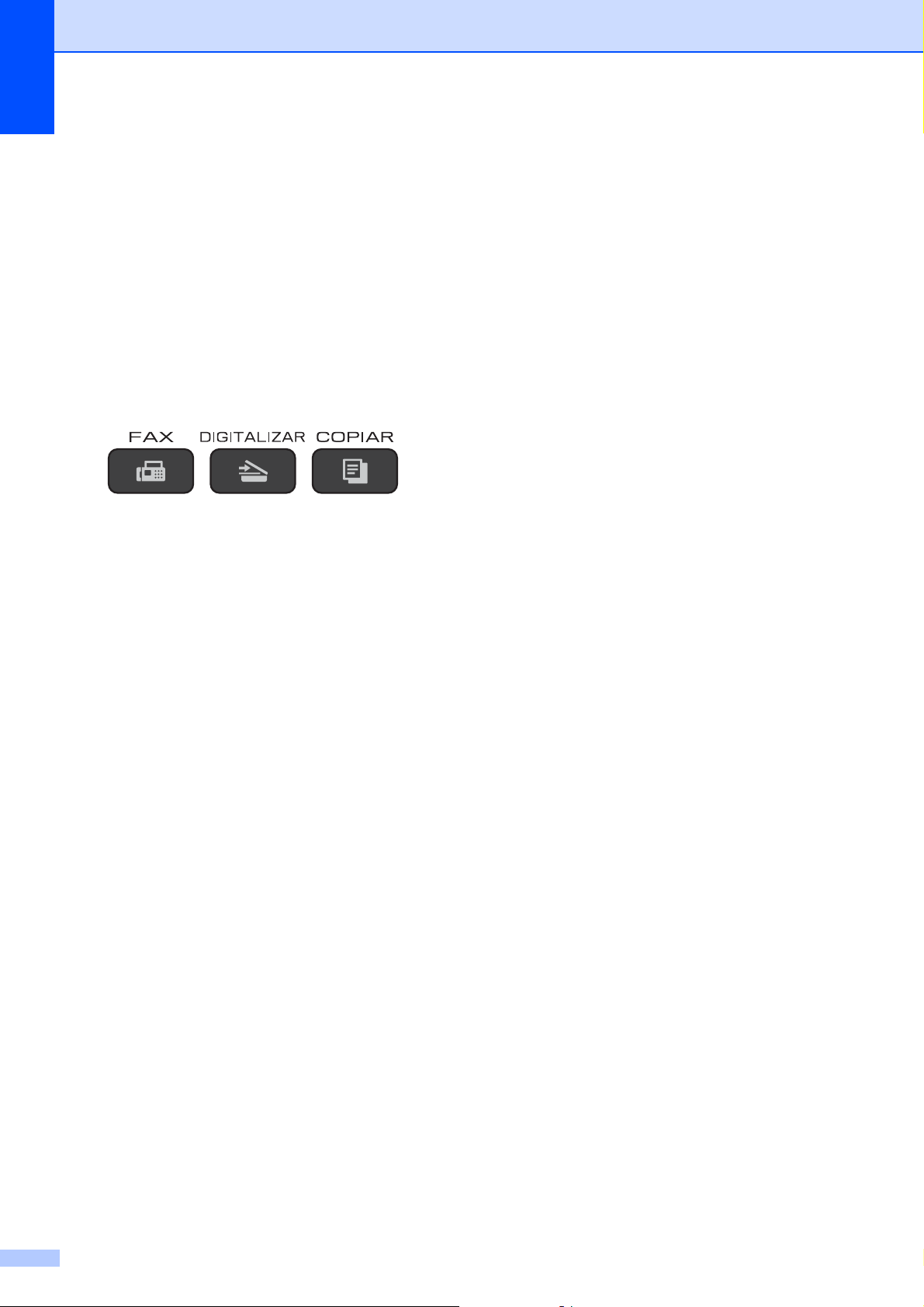
Capítulo 1
Modo temporizador (modelo MFC)
En el panel de control del equipo hay tres
botones de modos temporales: FAX,
DIGITALIZAR y COPIAR. Puede cambiar el
tiempo que tarda el equipo en volver al modo
FAX después de la última operación en el
modo DIGITALIZAR o COPIAR. Si
selecciona No, el equipo permanecerá en el
último modo utilizado.
a
Pulse Menu, 2, 1.
b
Pulse a o b para seleccionar 0 seg,
30 seg, 1 min, 2 min, 5 min o No.
Pulse OK.
c
Pulse Parar.
4
Page 9
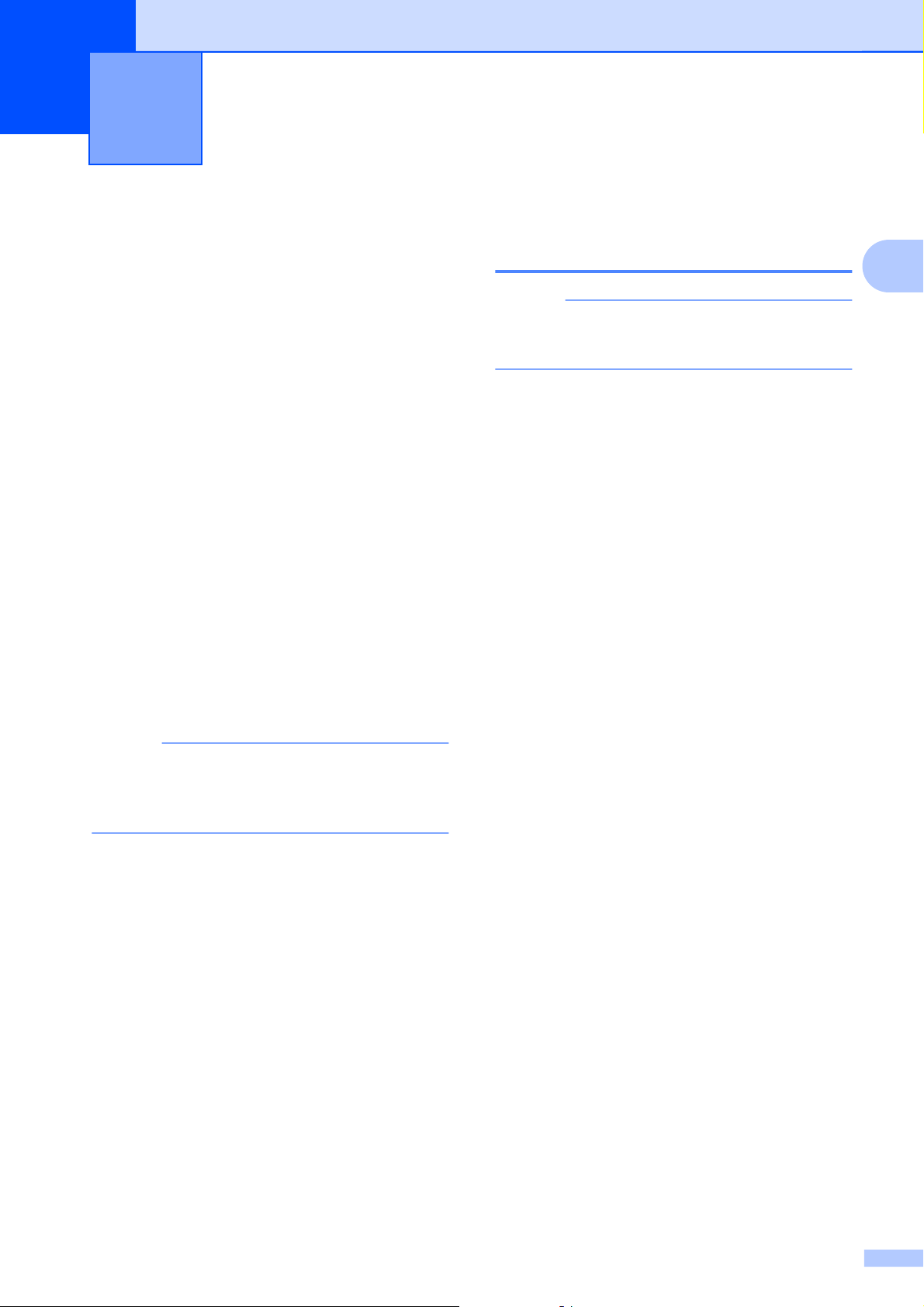
Funciones de seguridad
2
(modelo MFC)
Bloqueo de la transmisión
El bloqueo de la transmisión permite impedir
el acceso no autorizado al equipo.
Si Bloq TX está activado, estarán disponibles
las operaciones siguientes:
Recepción de faxes
1
Recepción de PC-Fax
(si la recepción de PC-Fax estuviera
activada)
1
Mientras la función Bloq TX esté activada, el equipo
recibirá los faxes y los almacenará en la memoria. Si
se desactiva, los faxes se enviarán al ordenador que
elija.
Ajuste y cambio de la contraseña de Bloq TX
NOTA
Si ya ha configurado una contraseña, no
es necesario que lo vuelva a hacer.
Ajuste de la contraseña
Anote la contraseña en un lugar seguro.
a
Pulse Menu, 3, 0, 1.
b
Introduzca un número de cuatro dígitos
como contraseña.
Pulse OK.
2
Mientras Bloq TX esté activado, las
operaciones siguientes NO estarán
disponibles:
Funcionamiento desde el panel de control
Impresión al ordenador
NOTA
Si olvida la contraseña de Bloq TX,
póngase en contacto con el Servicio de
atención al cliente de Brother.
c
Cuando aparezca Verif clave: en la
pantalla LCD, vuelva a introducir la
contraseña.
Pulse OK.
d
Pulse Parar.
Cambio de la contraseña
a
Pulse Menu, 3, 0, 1.
b
Pulse a o b para seleccionar
Configurar clave.
Pulse OK.
c
Introduzca el número de cuatro dígitos
de la contraseña actual.
Pulse OK.
d
Introduzca un número de cuatro dígitos
para la nueva contraseña.
Pulse OK.
e
Cuando aparezca Verif clave: en la
pantalla LCD, vuelva a introducir la
contraseña.
Pulse OK.
f
Pulse Parar.
5
Page 10
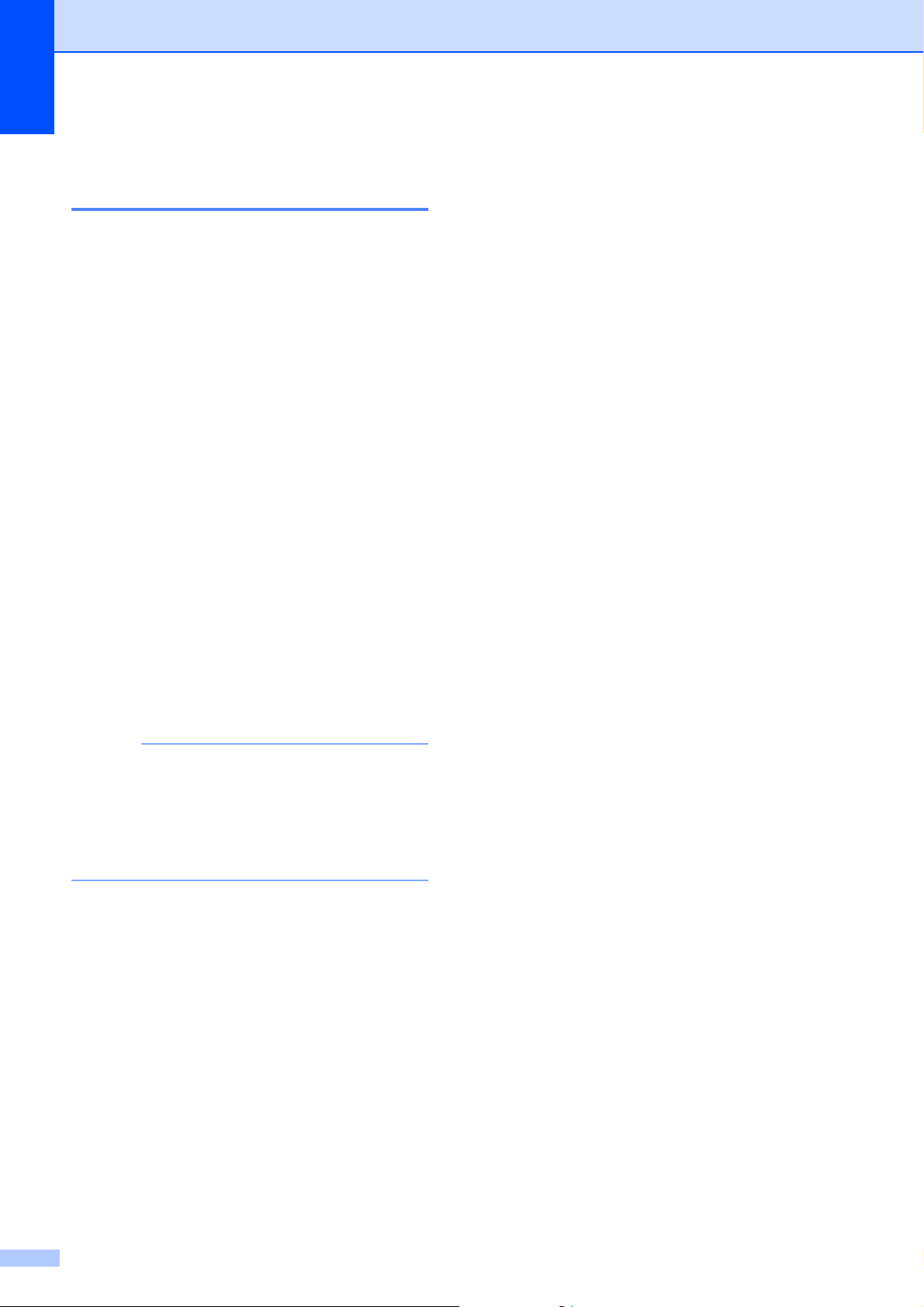
Capítulo 2
Activación/desactivación de Bloq TX
Activación de Bloq TX
a
Pulse Menu, 3, 0, 1.
b
Pulse a o b para seleccionar
Fijar bloq TX.
Pulse OK.
c
Introduzca la contraseña de cuatro
dígitos registrada.
Pulse OK.
El equipo se desconectará y en la
pantalla LCD aparecerá
Modo bloq TX.
Desactivación de Bloq TX
a
Pulse Menu.
b
Introduzca la contraseña de cuatro
dígitos registrada.
Pulse OK.
Bloq TX se desactivará.
NOTA
Si introduce una contraseña errónea, en la
pantalla aparecerá Clave errónea y el
equipo seguirá desconectado. El equipo
seguirá en Modo bloq TX hasta que se
introduzca la contraseña registrada.
6
Page 11

Envío de un fax
3
(modelo MFC)
Opciones adicionales de envío
Envío de faxes con múltiples configuraciones
Al enviar un fax, puede seleccionar una
combinación de ajustes, como
Fax resolución, Contraste,
Tmño área esca, Modo satélite y
Trans.t.real.
Algunos ajustes solo se encuentran
disponibles al enviar faxes en blanco y negro.
a
Cargue el documento.
Detención del envío de un fax
Para detener el envío de un fax, pulse Parar.
Contraste
Si el documento es demasiado claro o
demasiado oscuro, es posible que desee
modificar el contraste. En la mayoría de
documentos se puede utilizar el ajuste
predeterminado de fábrica Automá.
Automá. selecciona el contraste adecuado
para el documento.
Seleccione Claro al enviar un documento
claro. Seleccione Oscuro al enviar un
documento oscuro.
3
b
Pulse (FAX).
c
Seleccione un ajuste que desee cambiar
en el menú de configuración de envío
(Menu, 3, 2).
Pulse OK.
d
Seleccione la opción deseada para el
ajuste.
Pulse OK.
e
Realice una de las siguientes acciones:
Pulse 1 para cambiar otro ajuste.
Pulse 2 cuando haya terminado de
seleccionar los ajustes. Vaya al
paso f.
f
Introduzca el número de fax.
g
Pulse Iniciar Mono o Iniciar Color.
a
Cargue el documento.
b
Pulse (FAX).
c
Pulse Menu, 3, 2, 2.
d
Pulse a o b para seleccionar Automá.,
Claro u Oscuro.
Pulse OK.
e
Pulse 2 de manera que pueda continuar
con el envío del fax.
f
Introduzca el número de fax.
g
Pulse Iniciar Mono o Iniciar Color.
NOTA
Independientemente de que seleccione
Claro u Oscuro, el equipo enviará el fax
con el ajuste Automá. en cualquiera de
los siguientes casos:
NOTA
Algunos ajustes son temporales y el
equipo vuelve a los ajustes
predeterminados después de enviar un
fax.
• Cuando envía un fax en color.
• Cuando selecciona la resolución de fax
Foto.
7
Page 12
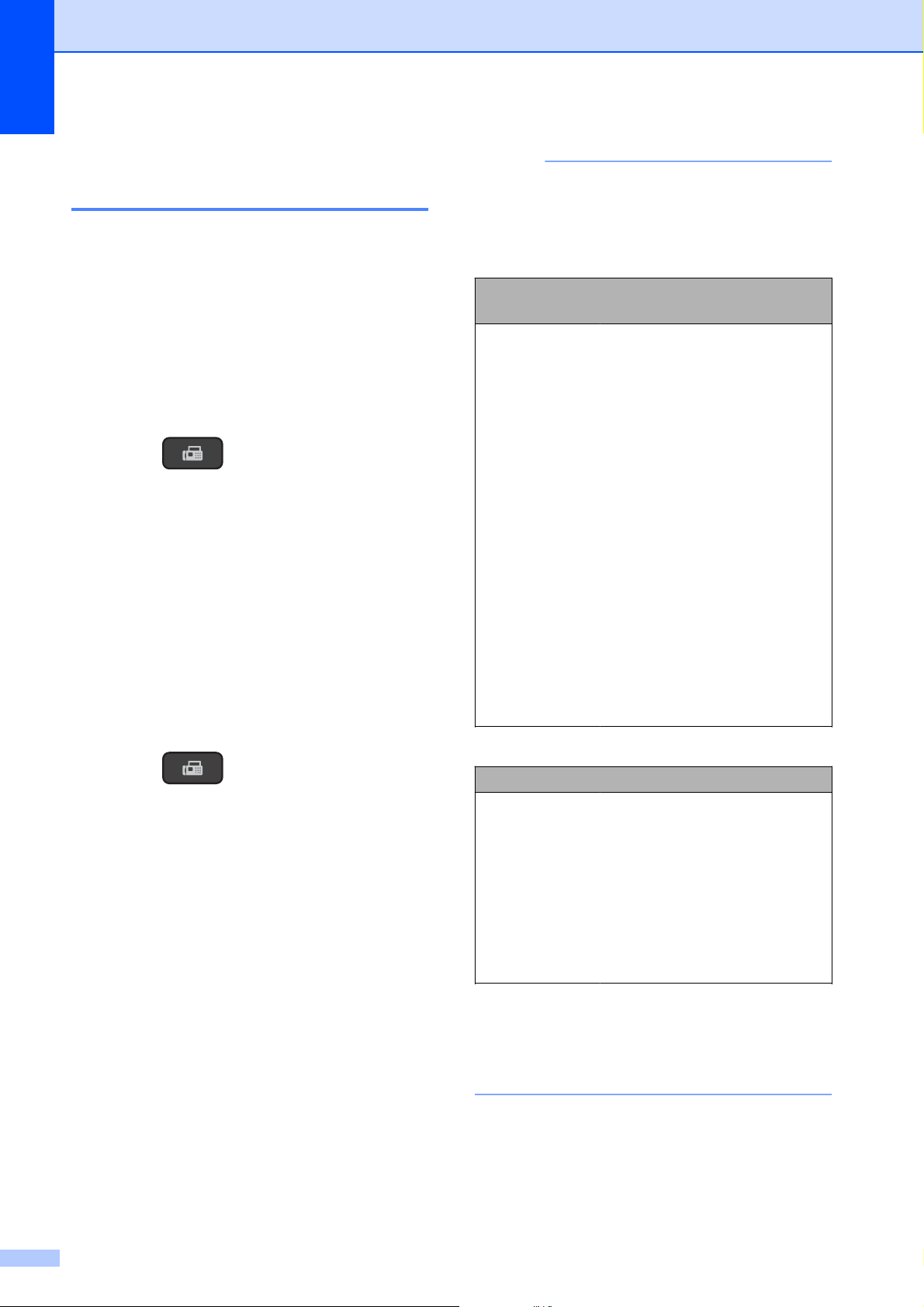
Capítulo 3
Cambio de la resolución de fax
La calidad de un fax se puede mejorar
cambiando su resolución. Puede cambiar la
resolución del siguiente fax o de todos los
faxes.
Para cambiar la resolución de fax del siguiente fax
a
Cargue el documento.
b
Pulse (FAX).
c
Pulse Resol. de Fax y, a continuación,
a o b para seleccionar la resolución.
Pulse OK.
d
Introduzca el número de fax.
e
Pulse Iniciar Mono o Iniciar Color.
Para cambiar la resolución de fax predeterminada
a
Cargue el documento.
b
Pulse (FAX).
c
Pulse Menu, 3, 2, 1.
d
Pulse a o b para seleccionar la
resolución que desee cambiar.
Pulse OK.
e
Pulse 2 de manera que pueda continuar
con el envío del fax.
f
Introduzca el número de fax.
g
Pulse Iniciar Mono o Iniciar Color.
NOTA
Existen cuatro ajustes de resolución
diferentes para faxes en blanco y negro, y
dos para faxes en color.
Blanco y
negro
Estándar
Fina
Superfina
Foto
Color
Estándar
Fina
Si selecciona Superfina o Foto y, a
continuación, utiliza el botón
Iniciar Color para enviar un fax, el equipo
enviará el fax con el ajuste Fina.
La opción más idónea para la
mayoría de los documentos
mecanografiados.
Opción idónea para letra
pequeña; la velocidad de
transmisión es un poco más
lenta que la de la resolución
Estándar.
Opción idónea para letra
pequeña o gráficos; la
velocidad de transmisión es
más lenta que la de la
resolución Fina.
Utilice esta opción cuando el
documento contenga distintas
tonalidades de gris o sea una
fotografía. La velocidad de
transmisión de Foto es la
más lenta.
La opción más idónea para la
mayoría de los documentos
mecanografiados.
Utilice esta opción cuando el
documento sea una
fotografía. La velocidad de
transmisión es un poco más
lenta que la de la resolución
Estándar.
8
Page 13
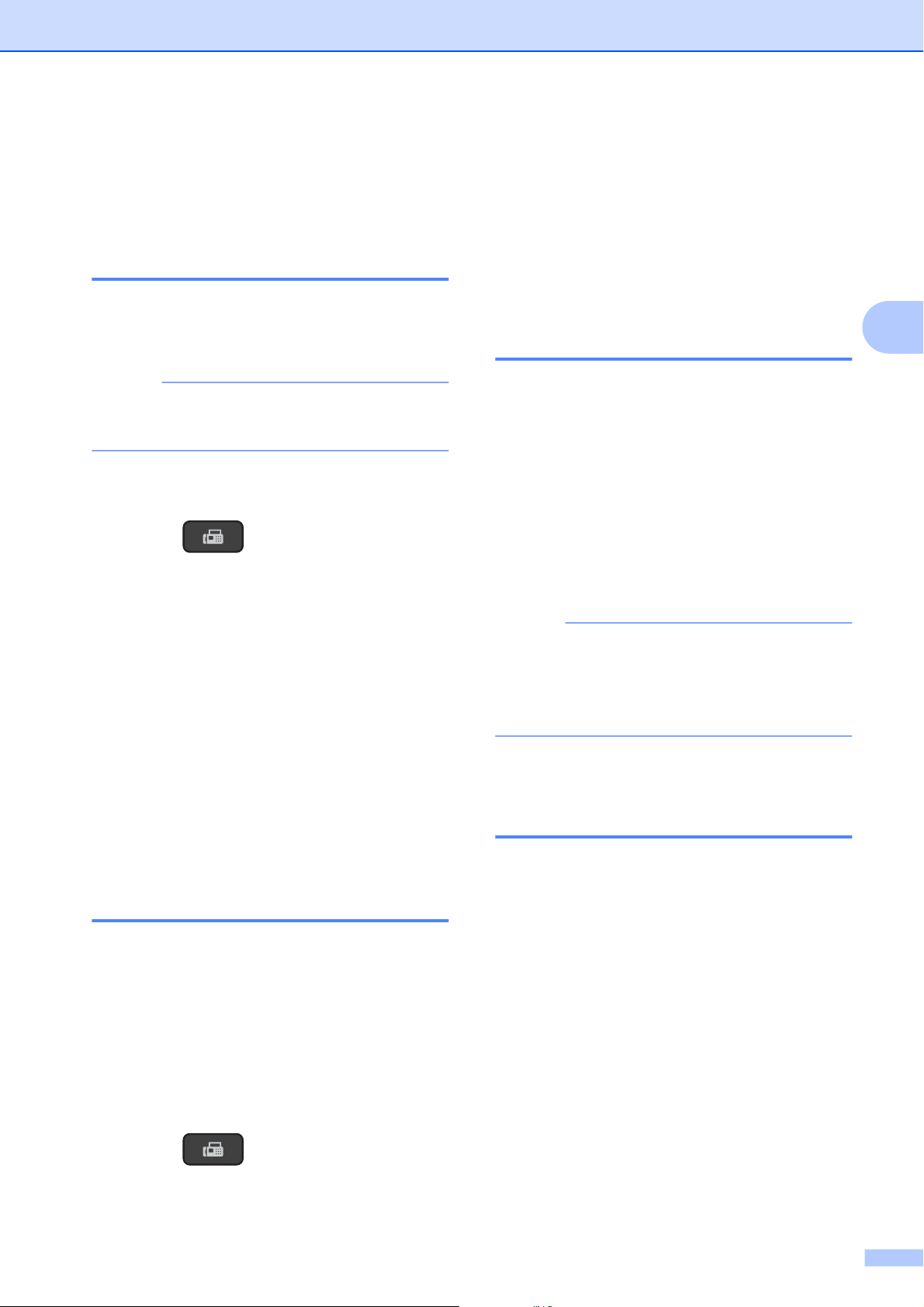
Envío de un fax (modelo MFC)
Operaciones adicionales de envío
Envío manual de un fax
La transmisión manual permite escuchar la
marcación, el timbre y los tonos de recepción
del fax durante el envío de un fax.
NOTA
Para enviar un fax de varias páginas,
utilice la unidad ADF.
a
Cargue el documento.
b
Pulse (FAX).
c
Para escuchar el tono de marcación,
levante el auricular del teléfono externo.
d
Marque el número de fax con el teléfono
externo.
e
Cuando oiga los tonos de fax, pulse
Iniciar Mono o Iniciar Color.
Si está utilizando el cristal de
escaneado, pulse 1 para enviar el fax.
Si está utilizando el cristal de
escaneado, pulse 1 para enviar un
fax.
e
Cuelgue el auricular del teléfono
externo.
Acceso doble (solo blanco y negro)
Se puede marcar un número y comenzar a
escanear el fax en la memoria, incluso
cuando el equipo esté realizando envíos
desde la memoria, recibiendo faxes o
imprimiendo datos del PC. En la pantalla LCD
aparecerá el nuevo número de trabajo.
El número de páginas que puede escanear
para que queden guardadas en la memoria
dependerá de la cantidad de información que
contengan.
NOTA
Si aparece el mensaje Sin memoria,
pulse Parar para cancelar o
Iniciar Mono para enviar las páginas
escaneadas hasta el momento.
3
f
Cuelgue el auricular del teléfono
externo.
Envío de un fax al final de una conversación
Al final de una conversación, puede enviar un
fax al interlocutor antes de colgar.
a
Pida al interlocutor que espere a los
tonos de fax (pitidos) y, a continuación,
pulse el botón Inicio o Enviar antes de
colgar.
b
Cargue el documento.
c
Pulse (FAX).
d
Pulse Iniciar Mono o Iniciar Color.
Multienvío (solo blanco y negro)
El multienvío permite enviar
automáticamente el mismo mensaje de fax a
más de un número de fax. Puede incluir
grupos, números de marcación rápida y hasta
50 números marcados manualmente en un
mismo multienvío.
Una vez finalizado el multienvío, se imprimirá
un informe del mismo.
9
Page 14

Capítulo 3
Antes de iniciar el multienvío
Es necesario que los números de marcación
rápida estén guardados en la memoria del
equipo antes de poder utilizarlos en un
multienvío. (uu Guía básica del usuario:
Almacenamiento de números de marcación
rápida).
Los números de grupos también tienen que
estar guardados en la memoria del equipo
antes de poder utilizarlos en un multienvío.
Los números de grupo incluyen varios
números de marcación rápida para facilitar la
marcación. (Consulte Configuración de
grupos para multienvío uu página 18).
Cómo realizar el multienvío de un fax
a
Cargue el documento.
b
Pulse (FAX).
Para enviar una sola página, pulse
2 (o pulse otra vez Iniciar Mono).
El equipo comenzará a enviar el
documento.
Para enviar varias páginas, pulse 1 y
coloque la siguiente página sobre el
cristal de escaneado.
Pulse OK.
El equipo comienza a escanear la
página. (Repita este paso para cada
página).
Una vez escaneadas todas las
páginas, pulse 2 o Iniciar Mono para
comenzar a enviar el fax.
NOTA
• Si no ha utilizado ninguno de los números
para grupos, puede realizar un
“multienvío” de faxes a un máximo de 90
números distintos.
c
Introduzca un número.
Pulse OK.
Puede utilizar un número de
marcación rápida o un grupo, o bien
puede introducir manualmente un
número con el teclado de marcación.
d
Repita el paso c hasta que haya
introducido todos los números de fax
que desee incluir en el multienvío.
e
Pulse Iniciar Mono.
Envío de un fax desde la unidad ADF
El equipo comienza a escanear el
documento.
Envío de un fax desde el cristal de
escaneado
Cuando en la pantalla LCD aparezca la
pregunta Siguient página?, realice
una de las siguientes acciones:
• La memoria disponible del equipo variará
en función de los tipos de trabajos que
haya en la memoria y los números
utilizados para el multienvío. Si realiza un
multienvío a la cantidad máxima de
números disponibles, no podrá utilizar la
función de acceso doble.
• Si aparece el mensaje Sin memoria,
pulse Parar para cancelar o
Iniciar Mono para enviar las páginas
escaneadas hasta el momento.
Cancelación de un multienvío en curso
a
Pulse Menu, 3, 5.
En la pantalla LCD aparecerá el número
de fax o el nombre marcado y el número
de trabajo de multienvío.
10
b
Pulse a o b para seleccionar el número
de trabajo de multienvío.
c
Pulse OK.
En la pantalla LCD aparecerá la
siguiente pregunta:
Page 15
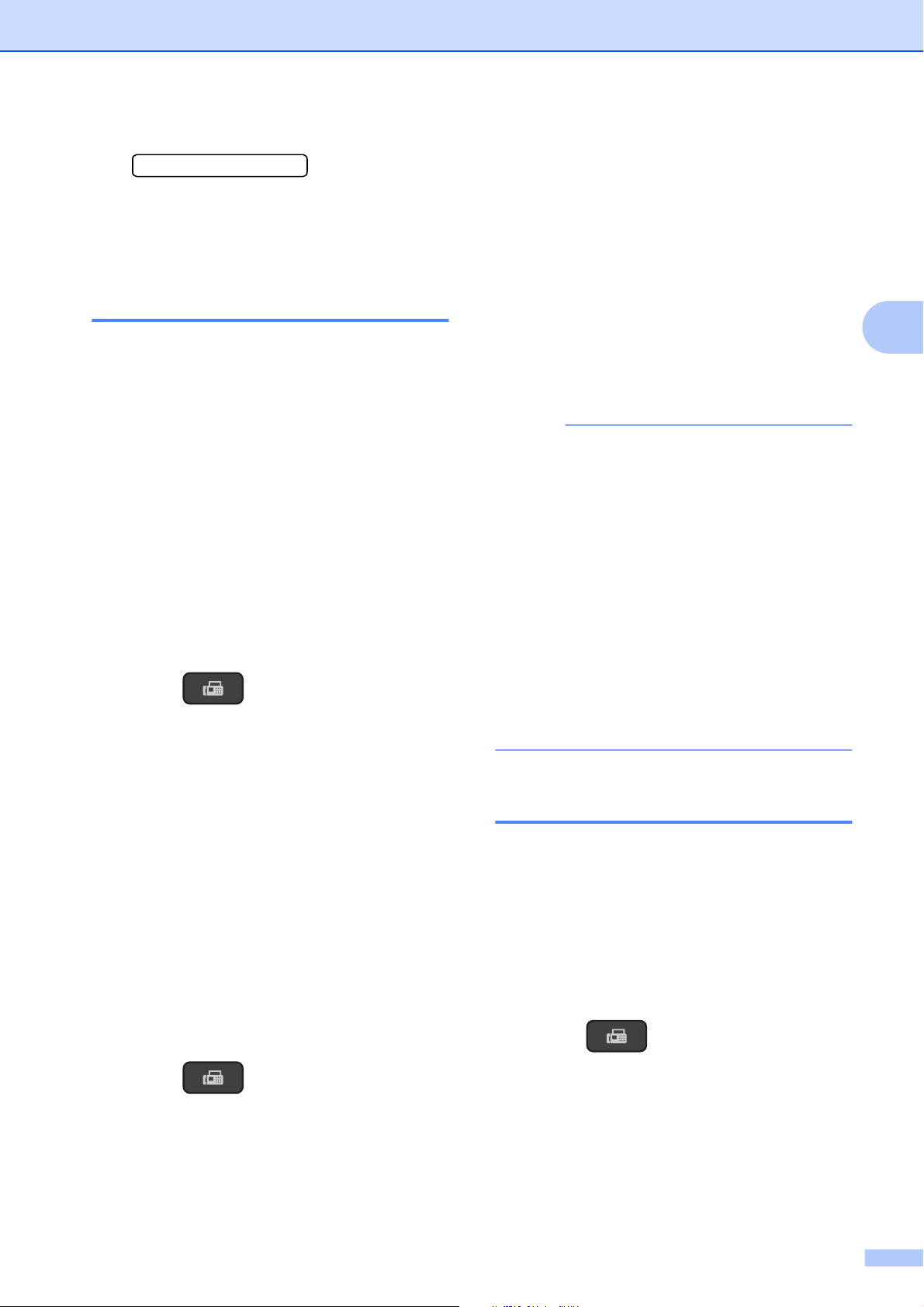
Envío de un fax (modelo MFC)
1.Cancel 2.Salir
d
Para cancelar el multienvío, pulse 1.
e
Pulse Parar.
Transmisión en tiempo real
Al enviar un fax, el equipo escaneará los
documentos en la memoria antes de
enviarlos. Seguidamente, en cuanto la línea
telefónica esté libre, el equipo comenzará el
proceso de marcación y envío.
A veces, le puede resultar conveniente enviar
un documento importante inmediatamente
sin tener que esperar a que el equipo lo
escanee y lo guarde en la memoria. Puede
establecer Trans.t.real en Sí para todos
los documentos o en Sólo fax sig. solo
para el siguiente fax.
Enviar en tiempo real todos los faxes
a
Pulse (FAX).
b
Pulse Menu, 3, 2, 3.
c
Pulse a o b para seleccionar Sí (o No).
Pulse OK.
d
Pulse 2 de manera que pueda continuar
con el envío del fax.
e
Cargue el documento.
f
Introduzca el número de fax.
g
Pulse Iniciar Mono o Iniciar Color.
d
Pulse a o b para seleccionar
Sig.fax:No o Sig.fax:Sí.
e
Pulse OK.
f
Pulse 2 de manera que pueda continuar
con el envío del fax.
g
Cargue el documento.
h
Introduzca el número de fax.
i
Pulse Iniciar Mono o Iniciar Color.
NOTA
• Si envía un fax en color o si la memoria
está llena y envía un fax en blanco y negro
desde la unidad ADF, el equipo enviará el
documento en tiempo real (incluso si
Trans.t.real se establece en No).
• Durante la transmisión en tiempo real, la
función de remarcación automática no
funciona cuando se utiliza el cristal de
escaneado.
• Si la memoria está llena, los faxes
digitalizados con el cristal de escaneado
no se enviarán hasta que libere espacio en
la memoria.
Modo satélite
Si tiene problemas para enviar un fax al
extranjero debido a posibles interferencias en
la línea telefónica, le recomendamos activar
el modo satélite. Después de enviar un fax
con esta función, esta se desactivará
automáticamente.
3
Enviar en tiempo real solo el siguiente fax
a
Pulse (FAX).
b
Pulse Menu, 3, 2, 3.
c
Pulse a o b para seleccionar
Sólo fax sig. Pulse OK.
a
Cargue el documento.
b
Pulse (FAX).
c
Pulse Menu, 3, 2, 4.
d
Pulse a o b para seleccionar Sí (o No).
Pulse OK.
e
Pulse 2 de manera que pueda continuar
con el envío del fax.
11
Page 16

Capítulo 3
f
Introduzca el número de fax.
g
Pulse Iniciar Mono o Iniciar Color.
Comprobación y cancelación de trabajos en espera
Puede comprobar qué trabajos siguen en
espera de envío en la memoria o cancelar un
trabajo.
(Si no hay ningún trabajo pendiente, en la
pantalla LCD aparecerá el mensaje
Ningún trabajo).
a
Pulse Menu, 3, 5.
Los trabajos en espera aparecerán en la
pantalla LCD.
b
Realice una de las siguientes acciones:
Pulse a o b para desplazarse por los
trabajos y seleccione el trabajo que
desee cancelar.
Pulse OK y, a continuación, pulse 1
para cancelar el trabajo.
Pulse 2 para salir sin cancelar.
c
Cuando haya finalizado, pulse Parar.
12
Page 17

Recepción de un fax
4
(modelo MFC)
Recepción de memoria (solo blanco y negro)
La recepción de memoria permite recibir
faxes aunque no esté junto al equipo.
Solo puede utilizar una operación de
recepción de memoria cada vez:
Recepción de PC-FAX
Desactivado
Puede cambiar la opción seleccionada en
cualquier momento. Si los faxes recibidos
siguen estando en la memoria del equipo
cuando cambie la operación de recepción de
memoria, aparecerá un mensaje en la
pantalla LCD. (Consulte Desactivación de la
operación de recepción de memoria
uu página 14).
Recepción PC-FAX
®
(Windows
Si activa la opción Recepción PC-FAX, el
equipo almacenará los faxes recibidos en la
memoria y los enviará a su ordenador. Puede
utilizar el ordenador para ver y almacenar
estos faxes.
Incluso si tiene el ordenador apagado (por
ejemplo, por la noche o durante los fines de
semana), el equipo recibirá y almacenará los
faxes en su memoria.
Cuando encienda el ordenador y se ejecute
el software de recepción PC-FAX, el equipo
transferirá los faxes al ordenador.
Para transferir los faxes recibidos a su
ordenador, debe ejecutar el software de
recepción PC-FAX en el mismo.
)
4
Impresión de un fax desde la memoria
Si ha seleccionado Recepción de PC-Fax, el
equipo recibirá y almacenará los faxes en la
memoria cuando el ordenador esté apagado.
Para imprimir faxes desde la memoria, siga
las instrucciones indicadas.
a
Pulse Menu, 3, 4.
b
Pulse Iniciar Mono.
c
Pulse Parar.
NOTA
Al imprimir un fax desde la memoria, los
datos del fax se borrarán del equipo.
(uu Guía del usuario de software y en red.)
Si selecciona Impr. faxes:Sí, el equipo
también imprimirá el fax.
a
Pulse (FAX).
b
Pulse Menu, 3, 1, 7.
c
Pulse a o b para seleccionar
Recibir PC Fax.
Pulse OK.
d
Pulse a o b para seleccionar
Impr. faxes:Sí o
Impr. faxes:No.
Pulse OK.
e
Pulse Parar.
NOTA
• La función Recepción PC-FAX no es
compatible con Mac OS.
13
Page 18

Capítulo 4
• Antes de configurar Recepción PC-FAX,
debe instalar el software MFL-Pro Suite en
el ordenador. Compruebe que el
ordenador esté conectado y activado.
(uu Guía del usuario de software y en
red.)
• Si se produce un mensaje de error y el
equipo no puede imprimir los faxes de la
memoria, puede utilizar este ajuste para
transferir los faxes al ordenador. (uu Guía
básica del usuario: Transferencia de faxes
o informe Diario del fax).
• Cuando reciba un fax en color, este se
imprimirá en su equipo pero no se enviará
al ordenador.
Desactivación de la operación de recepción de memoria
Modificación de las operaciones de recepción de memoria
Si hay faxes recibidos en la memoria del
equipo cuando cambie la operación de
recepción de memoria, en la pantalla LCD
aparecerá una de las siguientes preguntas:
Si todos los faxes recibidos se han imprimido ya
Borrar todo doc?
• Si pulsa 1 (Sí), los faxes de la memoria
se borrarán antes de que se modifique
el ajuste.
• Si pulsa 2 (No), los faxes en la memoria
no se borrarán y el ajuste permanecerá
sin modificar.
a
Pulse (FAX).
b
Pulse Menu, 3, 1, 7.
c
Pulse a o b para seleccionar No.
Pulse OK.
d
Pulse Parar.
NOTA
En la pantalla LCD aparecerán más
opciones si sigue habiendo faxes
recibidos en la memoria del equipo.
(Consulte Modificación de las operaciones
de recepción de memoria
uu página 14).
Si quedan faxes sin imprimir en la memoria
Imprimir faxes?
• Si pulsa 1 (Sí), los faxes de la memoria
se imprimirán antes de que se
modifique el ajuste. Si ya se ha
imprimido una copia de seguridad, no
se volverá a imprimir.
• Si pulsa 2 (No), ni los faxes de la
memoria se imprimirán, ni se
modificará el ajuste.
En la pantalla LCD aparecerá la siguiente
pregunta:
Enviar fax a PC?
14
Page 19

Recepción de un fax (modelo MFC)
• Si pulsa 1 (Sí), los faxes de la memoria
se enviarán al ordenador antes de que
se modifique el ajuste. Se le
preguntará si desea activar Impresión
de seguridad. (Para obtener más
información, consulte Recepción
®
PC-FAX (Windows
• Si pulsa 2 (No), los faxes de la memoria
no se borrarán ni se enviarán al
ordenador, ni tampoco se modificará el
ajuste.
) uu página 13).
Operaciones de recepción adicionales
Recepción sin papel
En cuanto la bandeja de papel se quede vacía
durante la recepción de un fax, en la pantalla
LCD aparecerá Compruebe papel.
Coloque papel en la bandeja de papel.
(uu Guía básica del usuario: Carga de papel
y otros soportes de impresión).
Aunque no ponga papel en la bandeja de
papel, el equipo continuará recibiendo el fax.
El resto de las páginas se almacenarán en la
memoria, siempre y cuando haya suficiente
memoria disponible.
Los faxes entrantes posteriores se
almacenarán igualmente en la memoria hasta
que esta se llene. Para imprimir los faxes,
coloque papel nuevo en la bandeja. Cuando
la memoria se llene, el equipo dejará de
contestar llamadas.
4
Impresión de un fax entrante reducido
Si selecciona Sí, el equipo reduce cada
página de un fax entrante para ajustarlo a una
hoja de papel de tamaño A4 o Carta. El
equipo calcula el porcentaje de reducción a
partir del tamaño de página del fax y el ajuste
del tamaño del papel utilizado.
(uu Guía básica del usuario: Tamaño del
papel).
a
Pulse (FAX).
b
Pulse Menu, 3, 1, 6.
c
Pulse a o b para seleccionar Sí (o No).
Pulse OK.
d
Pulse Parar.
15
Page 20

Capítulo 4
Recepción de un fax al final de la conversación
Al final de la conversación, puede pedir al
interlocutor que le envíe un fax antes de
colgar. Asegúrese de que la unidad ADF esté
vacía.
a
Pida al interlocutor que coloque el
documento en su equipo y que pulse el
botón Inicio o Enviar.
b
Cuando oiga tonos CNG del otro equipo,
pulse Iniciar Mono o Iniciar Color en
su equipo.
c
Pulse 2 para seleccionar Recib y así
recibir el fax.
d
Cuelgue el auricular del teléfono
externo.
16
Page 21

Marcación y almacenamiento de
5
números
(modelo MFC)
Operaciones de voz
Puede utilizar una extensión o un teléfono
externo para realizar llamadas de voz.
Operaciones de marcación adicionales
Combinación de números de marcación rápida
A veces es conveniente seleccionar entre una
serie de compañías de larga distancia al
enviar un fax. Las tarifas pueden variar según
el tiempo y el destino. Para aprovechar las
tarifas bajas, puede almacenar los códigos de
acceso de las compañías de larga distancia y
los números de las tarjetas de crédito como
números de marcación rápida. (uu Guía
básica del usuario: Almacenamiento de
números de marcación rápida).
5
Puede almacenar estas secuencias largas de
marcación dividiéndolas y configurándolas
como números independientes de marcación
rápida con cualquier combinación.
También puede incluir la marcación manual
mediante el teclado de marcación.
Por ejemplo, puede almacenar ‘01632’ en la
libreta de direcciones: #03 y ‘960555’ en la
libreta de direcciones: #02. Puede utilizar los
dos para marcar ‘01632-960555’ tal y como
se muestra en el siguiente ejemplo:
a
Pulse (FAX).
b
Pulse (Libreta).
c
Pulse a o b para seleccionar
Búsqueda.
Pulse OK.
d
Introduzca #, 03.
e
Pulse (Libreta).
f
Introduzca #, 02.
17
Page 22

Capítulo 5
g
Pulse Iniciar Mono o Iniciar Color.
Se marcará ‘01632-960555’.
Para cambiar un número de forma temporal,
puede utilizar el teclado de marcación para
sustituir de forma manual parte del número.
Por ejemplo, para cambiar el número a
‘01632-960556’, podría introducir el número
(#03 ‘01632’) mediante
seleccionar Búsqueda, pulsar OK, pulsar #,
03 y, a continuación, pulsar ‘960556’ con el
teclado de marcación.
(Libreta),
NOTA
Si tiene que esperar otro tono de
marcación o señal en algún punto de la
secuencia de marcación, cree una pausa
en el número pulsando Remarcar/Pausa.
Cada vez que pulse el botón añadirá un
retraso de 3,5 segundos. Puede pulsar
Remarcar/Pausa tantas veces como sea
necesario para aumentar la duración de la
pausa.
Otras formas de almacenar números
Configuración de grupos para multienvío
Un grupo, que está almacenado en una
localización de marcación rápida, permite
enviar el mismo mensaje de fax a varios
números pulsando
(Libreta), Búsqueda, OK, #, el número de
dos dígitos de la localización e Iniciar Mono.
(Consulte Multienvío (solo blanco y negro)
uu página 9).
En primer lugar, tendrá que almacenar cada
número de fax en una localización de
marcación rápida. (uu Guía básica del
usuario: Almacenamiento de números de
marcación rápida). A continuación, puede
incluirlos como números en un grupo. Cada
grupo ocupa una localización de marcación
rápida. Puede disponer de hasta seis grupos,
o asignar hasta 39 números a un grupo de
gran tamaño.
(FAX),
a
Pulse (FAX).
b
Pulse (Libreta) y a o b para
seleccionar Conf. grupos.
Pulse OK.
c
Utilice el teclado de marcación para
introducir el número de dos dígitos de la
localización de marcación rápida que
desee añadir al grupo.
Pulse OK.
d
Utilice el teclado de marcación para
asignarle un número de grupo (del 1 al
6).
Pulse OK.
18
Page 23

e
Para añadir números de
marcación rápida, siga las instrucciones
que se exponen a continuación:
Por ejemplo, puede añadir los números
de marcación rápida #05 y #09 de la
siguiente manera. Pulse
(Libreta), 09.
05,
En la pantalla LCD aparecerá:
G01:#05#09
f
Pulse OK cuando haya terminado de
añadir números.
g
Utilice el panel de marcación para
introducir un nombre (16 caracteres
como máximo) para el grupo.
(Para obtener ayuda sobre cómo
introducir letras, uu Guía básica del
usuario: Introducción de texto).
Pulse OK.
(Libreta),
Marcación y almacenamiento de números (modelo MFC)
d
Realice una de las siguientes acciones:
Pulse 1 para modificar el grupo
añadido.
Pulse 2 para volver al paso c para
introducir otro número de
localización de marcación rápida.
Pulse Parar para salir sin realizar
ninguna modificación.
e
Añada o elimine los números de
marcación rápida en el grupo.
Para añadir números de marcación
rápida, pulse d o c para situar el
cursor debajo de un espacio en
blanco.
Pulse
número de marcación rápida que
desee añadir al grupo con el teclado
de marcación.
(Libreta) e introduzca el
5
NOTA
Puede imprimir una lista con todos los
números de marcación rápida. (Consulte
Informes uu página 22).
Modificación o eliminación de un grupo
Puede cambiar los números de marcación
rápida de un grupo. Para eliminar un grupo,
elimine todos sus números de marcación
rápida.
a
Pulse (FAX).
b
Pulse (Libreta) y a o b para
seleccionar Conf. grupos.
Pulse OK.
Para eliminar números de marcación
rápida, pulse d o c para situar el
cursor debajo del número de
marcación rápida que desee eliminar
y, a continuación, pulse Eliminar.
f
Pulse OK cuando haya terminado de
añadir o eliminar números de marcación
rápida.
g
Introduzca un nombre nuevo para el
grupo (hasta 16 caracteres) con el
teclado de marcación.
(Por ejemplo, escriba “CLIENTES
NUEVOS”).
(Para obtener ayuda sobre cómo
introducir letras, uu Guía básica del
usuario: Introducción de texto).
Pulse OK.
c
Utilice el teclado de marcación para
introducir el número de dos dígitos de la
localización de marcación rápida
correspondiente al grupo que desee
modificar.
Pulse OK.
19
Page 24

Capítulo 5
NOTA
Cómo cambiar el nombre o el número
almacenado:
Si desea cambiar un carácter, pulse
d o c para situar el cursor debajo del
carácter que desee cambiar y, a
continuación, pulse Eliminar. Vuelva a
introducir el carácter.
20
Page 25

6
Impresión de informes
Informes de fax (modelo MFC)
Puede utilizar los botones de Menu para
configurar el informe Verificación de la
transmisión y la frecuencia de informes.
Informe Verificación de la transmisión
El informe Verificación de la transmisión se
puede utilizar como comprobante del envío
de faxes. (uu Guía básica del usuario:
Informe Verificación de la transmisión).
Diario del fax (informe de actividad)
Puede configurar el equipo para que imprima
informes a intervalos específicos (cada 50
faxes; cada 6, 12 o 24 horas, o bien cada 2 o
7 días). Si establece el intervalo en No, aún
podrá imprimir el informe si sigue los pasos
indicados en Cómo imprimir un informe
uu página 22. El valor predeterminado de
fábrica es Cada 50 faxes.
a
Pulse Menu, 3, 3, 2.
b
Pulse a o b para seleccionar un
intervalo.
Pulse OK.
(Si selecciona 7 días, en la pantalla LCD
se le solicitará que seleccione el día en
el que deberá iniciarse la cuenta atrás
de 7 días).
Si ha seleccionado Cada 50 faxes,
vaya al paso d.
6, 12, 24 horas, 2 o 7 días
El equipo imprimirá el informe a la
hora seleccionada y, a continuación,
borrará todos los trabajos de la
memoria. Si la memoria del equipo
se llena con un máximo de 200
trabajos antes de haberse alcanzado
la hora especificada, el equipo
imprimirá el informe en ese momento
y, a continuación, borrará todos los
trabajos de la memoria. Si desea
imprimir un informe adicional antes
de que llegue el momento
especificado para imprimirlo, podrá
hacerlo sin borrar los trabajos de la
memoria.
Cada 50 faxes
El equipo imprimirá el informe
cuando el equipo tenga
almacenados 50 trabajos.
6
c
Introduzca la hora a la que debe
iniciarse la impresión en formato de
24 horas.
Pulse OK.
(Por ejemplo, introduzca 19:45 si desea
que se realice a las 7:45 p.m.).
d
Pulse Parar.
21
Page 26

Capítulo 6
Informes
Se pueden utilizar los siguientes tipos de
informe:
Verif. trans.
(modelo MFC)
Imprime el informe Verificación de la
transmisión correspondiente a la última
transmisión.
Libreta
(modelo MFC)
Imprime una lista en orden numérico con
los nombres y los números almacenados
en la memoria de la libreta de direcciones.
Diario del fax
(modelo MFC)
Imprime una lista de información sobre los
últimos faxes entrantes y salientes.
(TX: Transmisión). (RX: Recepción).
Cómo imprimir un informe
(MFC-J245)
a
Pulse Menu, 5.
b
Realice una de las siguientes acciones:
Pulse a o b para seleccionar el
informe deseado. Pulse OK.
Introduzca el número del informe que
desee imprimir.
c
Pulse Iniciar Mono.
d
Pulse Parar.
(DCP-J132W)
a
Pulse Menu.
b
Pulse a o b para seleccionar
Imp. informes.
Pulse OK.
Ajust. usuario
Imprime una lista con los ajustes del
usuario.
Configurar red (DCP-J132W)
Imprime una lista con la configuración de
red.
Informe WLAN (DCP-J132W)
Imprime un informe de la conexión de
WLAN.
ID quién llama
(modelo MFC)
Imprime una lista con la información de ID
de llamada disponible sobre los últimos 30
faxes y llamadas telefónicas que se han
recibido.
c
Pulse a o b para seleccionar el informe
que desee imprimir.
Pulse OK.
d
Pulse Iniciar Mono.
e
Pulse Parar.
22
Page 27

7
Cómo hacer copias
Opciones de copia
La configuración de copia de la siguiente
copia se puede cambiar temporalmente.
El equipo volverá a sus ajustes
predeterminados después de permanecer
inactivo durante 1 minuto.
1
Pulse Opc. de copia o Resol. Copia
continuación, pulse a o b para seleccionar la
configuración de copia deseada. Pulse OK.
Cuando haya terminado de seleccionar los
ajustes, pulse Iniciar Mono o Iniciar Color.
1
Solo modelos DCP
Detención de la copia
Para detener la copia, pulse Parar.
Modificación de la velocidad y la calidad de la copia
y, a
(MFC-J245)
a
Cargue el documento.
b
Pulse (COPIAR).
c
Introduzca el número deseado de
copias.
d
Pulse Opc. de copia y a o b para
seleccionar Calidad.
Pulse OK.
e
Pulse a o b para seleccionar Normal o
Alta.
Pulse OK.
f
Si no desea cambiar más ajustes, pulse
Iniciar Mono o Iniciar Color.
Para cambiar el ajuste predeterminado, siga
las instrucciones que se exponen a
continuación:
a
Pulse Menu, 4, 1.
7
Puede seleccionar diferentes ajustes para
cambiar la velocidad y la calidad de las
copias. El valor predeterminado de fábrica es
Normal.
Si selecciona Normal solo puede seleccionar
Papel normal en Tipo de papel.
Normal
El modo Normal es el modo
recomendado para las impresiones
habituales. Produce una buena calidad de
copia a buena velocidad de copia.
Alta
Utilice el modo Alta para copiar
imágenes con gran nitidez como, por
ejemplo, fotografías. Este modo ofrece la
resolución más alta y la velocidad más
lenta.
b
Pulse a o b para seleccionar Normal o
Alta. Pulse OK.
c
Pulse Parar.
(DCP-J132W)
a
Cargue el documento.
b
Introduzca el número deseado de
copias.
c
Pulse Resol. Copia repetidamente para
seleccionar Normal o Alta.
d
Pulse Iniciar Mono o Iniciar Color.
Para cambiar el ajuste predeterminado, siga
las instrucciones que se exponen a
continuación:
a
Pulse Menu.
b
Pulse a o b para seleccionar 2.Copia.
Pulse OK.
23
Page 28

Capítulo 7
c
Pulse a o b para seleccionar
3.Calidad.
Pulse OK.
d
Pulse a o b para seleccionar Normal o
Alta.
Pulse OK.
e
Pulse Parar.
Ampliación o reducción del tamaño de las copias
Puede seleccionar un porcentaje de
ampliación o reducción. Si selecciona
Ajustar a pág., el equipo ajustará el
tamaño al que haya establecido en
Tamaño papel.
(MFC-J245)
198% 10x15cmiA4
186%10x15cmiLTR
141% A5iA4
100%
97% LTRiA4
93% A4iLTR
83% LGLiA4
69% A4iA5
47% A4i10x15cm
Ajustar a pág.
Pers. (25-400%)
f
Si no desea cambiar más ajustes, pulse
Iniciar Mono o Iniciar Color.
(DCP-J132W)
a
Cargue el documento.
a
Cargue el documento.
b
Pulse (COPIAR).
c
Introduzca el número deseado de
copias.
d
Pulse Opc. de copia y a o b para
seleccionar Alargar/Reducir.
Pulse OK.
e
Pulse a o b para seleccionar el
porcentaje de ampliación o reducción
deseado.
Pulse OK.
NOTA
Si ha seleccionado Pers. (25-400%),
introduzca un porcentaje de ampliación o
reducción entre el 25% y el 400%.
b
Introduzca el número deseado de
copias.
c
Pulse +Zoom-.
d
Pulse a o b para seleccionar el
porcentaje de ampliación o reducción
deseado. Pulse OK.
NOTA
Si ha seleccionado Pers. (25-400%),
pulse a o b repetidamente para introducir
un porcentaje de ampliación o reducción
entre el 25% y el 400%.
24
Page 29

Cómo hacer copias
198% 10x15cmiA4
186%10x15cmiLTR
141% A5iA4
100%
97% LTRiA4
93% A4iLTR
83%
69% A4iA5
47% A4i10x15cm
Ajustar a pág.
Pers. (25-400%)
e
Pulse Iniciar Mono o Iniciar Color.
NOTA
• Formato pág. no está disponible con
Alargar/Reducir - MFC-J245
(+Zoom- - DCP-J132W).
• Formato pág., Ordenar y
Reti. col. fon. no están disponibles
con Ajustar a pág.
• Ajustar a pág. no funciona
correctamente si el documento colocado
sobre el cristal de escaneado tiene una
inclinación de más de 3 grados. Siguiendo
las guías para documentos de la parte
izquierda y superior, coloque el
documento, cara abajo, junto a la esquina
superior izquierda del cristal de
escaneado.
Realización de copias N en 1 o un póster (formato de página)
La función N en 1 puede ayudarle a ahorrar
papel permitiéndole copiar dos o cuatro
páginas en una página impresa.
También puede hacer un póster. Al utilizar la
función de póster, el equipo divide el
documento en secciones y, a continuación,
las amplía para poder unirlas y formar un
póster. Si desea imprimir un póster, utilice el
cristal de escaneado.
NOTA
Ordenar, Alargar/Reducir MFC-J245 (+Zoom- - DCP-J132W) y
Reti. col. fon. no están disponibles
con Formato pág.
a
Cargue el documento.
b
(Modelo MFC)
Pulse
c
Introduzca el número deseado de
copias.
1
d
Pulse Opc. de copia y a o b para
1
Solo puede realizar una copia a la vez cuando
utilice el formato Póster.
seleccionar Formato pág.
Pulse OK.
(COPIAR).
7
• Ajustar a pág. no está disponible al
1
utilizar la unidad ADF
1
Solo modelos MFC
.
e
Pulse a o b para seleccionar
Normal(1en1), 2en1(Vert),
2en1(Hori), 4en1(Vert),
4en1(Hori), Póster(3x3) o
1
2en1(Id)
.
Pulse OK.
1
Para obtener información acerca de la copia 2
en 1 (ID), consulte Copia de carné de identidad
2 en 1 (Formato de página) uu página 27.
25
Page 30

Capítulo 7
f
Si no desea cambiar más
configuraciones, pulse Iniciar Mono o
Iniciar Color para escanear la página.
Si ha colocado el documento en la
1
unidad ADF
o si está creando un
póster, el equipo escanea el documento
e iniciará la impresión.
1
Solo modelos MFC
Si está utilizando el cristal de
escaneado, vaya al paso g.
g
(MFC-J245)
Una vez que el equipo haya escaneado
la página, pulse 1 para escanear la
página siguiente.
(DCP-J132W)
Una vez que el equipo haya escaneado
la página, pulse a para escanear la
página siguiente.
h
Coloque la siguiente página sobre el
cristal de escaneado. Pulse OK para
escanear la página.
Repita los pasos g y h en cada una de
las páginas de la composición.
Coloque el documento cara abajo en la
dirección que se indica a continuación:
2en1(Vert)
2en1(Hori)
4en1(Vert)
4en1(Hori)
Póster(3x3)
i
(MFC-J245)
Una vez escaneadas todas las páginas,
pulse 2 para finalizar.
(DCP-J132W)
Una vez escaneadas todas las páginas,
pulse b para finalizar.
NOTA
• Asegúrese de que el tamaño de papel esté
establecido en A4 o Carta.
• Solo se pueden realizar copias en color de
una en una.
• Solo se pueden realizar copias de póster
de una en una.
• La copia de póster no se encuentra
disponible al utilizar transparencias.
• (Vert) significa vertical y (Hori)
significa horizontal.
NOTA
Las copias de un póster cuentan con
secciones que se superponen para que
pueda pegarlas fácilmente.
26
Page 31

Copia de carné de identidad 2 en 1 (Formato de página)
Cómo hacer copias
d
Pulse Opc. de copia y a o b para
seleccionar Formato pág.
Pulse OK.
Puede copiar ambas caras de un carné de
identidad en una página manteniendo el
tamaño de la tarjeta original. Asegúrese de
que el tamaño de papel esté establecido en
A4 o Carta.
NOTA
Puede copiar una tarjeta de identificación
de acuerdo con los límites establecidos
legalmente. (uu Guía de seguridad del
producto: Uso ilegal del equipo de copia).
a
Coloque la tarjeta de identificación cara
abajo cerca de la esquina izquierda del
cristal de escaneado tal y como se
muestra en la ilustración.
1
1
4
3
1
e
Pulse a o b para seleccionar
2en1(Id).
Pulse OK.
f
Pulse Iniciar Mono o Iniciar Color.
El equipo comienza a escanear una cara
del carné de identidad.
g
(MFC-J245)
Una vez que el equipo haya escaneado
una cara, pulse 1. Gire la tarjeta de
identificación y pulse OK para escanear
la otra cara.
(DCP-J132W)
Una vez que el equipo haya escaneado
una cara, pulse a.
Gire la tarjeta de identificación y pulse
OK para escanear la otra cara.
NOTA
• Ordenar, Alargar/Reducir -
MFC-J245 (+Zoom- - DCP-J132W) y
Reti. col. fon. no están disponibles
con 2en1(Id).
• Solo se pueden realizar copias en color de
una en una.
7
1
2
1 3 mm o más (superior, izquierda)
2 210 mm
3 148 mm
4 área escaneable
b
(Modelo MFC)
Pulse
c
Introduzca el número deseado de
copias.
(COPIAR).
Ordenación de las copias
Puede ordenar varias copias. Las páginas se
ordenarán en el orden 123, 123, 123, etc.
Le recomendamos que cargue documentos
1
de una cara en la unidad ADF
las copias. Para copiar documentos y libros
impresos a 2 caras, utilice el cristal de
escaneado.
1
Solo modelos MFC
a
Cargue el documento.
b
(Modelo MFC)
Pulse
(COPIAR).
para ordenar
27
Page 32

Capítulo 7
c
Introduzca el número deseado de
copias.
d
Pulse Opc. de copia y a o b para
seleccionar Apilar/Ordenar.
Pulse OK.
e
Pulse a o b para seleccionar Ordenar.
Pulse OK.
f
Si no desea cambiar más ajustes, pulse
Iniciar Mono o Iniciar Color.
Si ha colocado el documento en la
1
unidad ADF
documento e inicia la impresión.
1
Solo modelos MFC
Si está utilizando el cristal de
escaneado, vaya al paso g.
g
(MFC-J245)
Una vez que el equipo haya escaneado
la página, pulse 1 para escanear la
página siguiente.
(DCP-J132W)
Una vez que el equipo haya escaneado
la página, pulse a para escanear la
página siguiente.
h
Coloque la siguiente página sobre el
cristal de escaneado. Pulse OK para
escanear la página.
Repita los pasos g y h hasta que se
hayan escaneado todas las páginas.
i
(MFC-J245)
Pulse 2 para finalizar el escaneado.
El equipo inicia la impresión.
(DCP-J132W)
Pulse b para finalizar el escaneado.
El equipo inicia la impresión.
, el equipo escanea el
Ajuste de la densidad
Se puede ajustar la densidad de la copia para
hacerla más clara o más oscura.
a
Cargue el documento.
b
(Modelo MFC)
Pulse
c
Introduzca el número deseado de
copias.
d
Pulse Opc. de copia y a o b para
seleccionar Densidad.
Pulse OK.
e
Pulse a o b para hacer la copia más clara
o más oscura.
Pulse OK.
f
Si no desea cambiar más ajustes, pulse
Iniciar Mono o Iniciar Color.
(COPIAR).
Cómo eliminar el color de fondo
Permite eliminar el color de fondo del
documento al realizar una copia. Esto le
puede ayudar a ahorrar tinta y producir un
documento más legible.
NOTA
Esta función solo está disponible al
realizar copias en color. El color del fondo
se elimina automáticamente al realizar
copias en blanco y negro.
a
Cargue el documento.
NOTA
Ajustar a pág. y Formato pág. no
están disponibles con Ordenar.
28
b
(Modelo MFC)
Pulse
c
Introduzca el número deseado de
copias.
(COPIAR).
Page 33

d
Pulse Opc. de copia y a o b para
seleccionar Reti. col. fon.
Pulse OK.
e
Pulse a o b para seleccionar Bajo,
Media, Alta o No.
Pulse OK.
f
Pulse Iniciar Color.
NOTA
Ajustar a pág. y Formato pág. no
están disponibles con
Reti. col. fon.
Cómo hacer copias
7
29
Page 34

A
Mantenimiento rutinario
Limpieza y comprobación del equipo
Limpieza de la parte exterior del equipo
Limpie la pantalla LCD de la siguiente
manera:
IMPORTANTE
NO utilice ningún producto de limpieza
líquido (incluido etanol).
a
Mantenga pulsado para apagar el
equipo. En la pantalla LCD aparecerá
Apagando equipo durante unos
pocos segundos antes de que se
desconecte la alimentación.
Limpie la parte exterior del equipo de la
siguiente manera:
IMPORTANTE
• Utilice detergentes neutros. Si utiliza
líquidos volátiles como, por ejemplo,
disolvente o bencina, dañará la superficie
exterior del equipo.
• NO utilice productos de limpieza que
contengan amoníaco.
• NO utilice alcohol isopropílico para quitar
la suciedad del panel de control. Podría
agrietar el panel.
a
Tire de la bandeja de papel (1) para
sacarla por completo del equipo.
1
b
Limpie la pantalla LCD con un paño
suave, seco y sin pelusa.
b
Limpie el exterior del equipo con un
paño seco, suave y sin pelusa para
eliminar el polvo.
c
Levante la cubierta de la bandeja de
salida del papel y extraiga cualquier
objeto que se haya atascado en la
bandeja de papel.
30
Page 35

d
Limpie la parte interior y exterior de la
bandeja de papel con un paño suave,
seco y sin pelusa para eliminar el polvo.
Mantenimiento rutinario
b
Limpie la platina de impresión del
equipo (1) y la zona de alrededor
eliminando la tinta derramada con un
paño suave, seco y sin pelusa.
e
Cierre la cubierta de la bandeja de salida
del papel y vuelva a colocar la bandeja
de papel con firmeza en el equipo.
Limpieza de la platina de impresión del equipo
ADVERTENCIA
Asegúrese de desenchufar el equipo de la
toma de corriente antes de limpiar la platina
de impresión para evitar una descarga
eléctrica.
a
Coloque ambas manos debajo de las
pestañas de plástico que se encuentran
a ambos lados del equipo para levantar
y colocar la cubierta del escáner en su
posición de apertura.
IMPORTANTE
NO toque la tira del codificador (2). De lo
contrario, se podrían producir daños en el
equipo.
c
Levante la cubierta del escáner para
liberar el bloqueo. Empuje la cubierta del
escáner suavemente hacia abajo y
ciérrela con ambas manos.
d
Vuelva a enchufar el cable de
alimentación.
Limpieza de los rodillos de alimentación del papel
1
2
A
Si los rodillos de alimentación del papel se
manchan con tinta, se podrían producir
problemas de alimentación de papel.
31
Page 36

a
Desenchufe el equipo de la toma de
corriente. Tire de la bandeja de
papel (1) para sacarla por completo del
equipo.
NOTA
Si la lengüeta del soporte del papel está
abierta, ciérrela y, a continuación, cierre el
soporte del papel.
b
Limpie los rodillos de alimentación del
papel (1) con un paño suave y sin pelusa
ligeramente humedecido en agua
realizando un movimiento lateral.
Una vez finalizada la limpieza, limpie los
rodillos con un paño seco, suave y sin
pelusa para quitar toda la humedad.
NOTA
No vuelva a utilizar el equipo hasta que los
rodillos se sequen completamente. Si se
utiliza el equipo antes de que se sequen
los rodillos, se podrían producir problemas
de alimentación de papel.
1
Limpieza de los rodillos de recogida de papel
a
Desenchufe el equipo de la toma de
corriente.
b
Tire de la bandeja de papel para sacarla
por completo del equipo.
NOTA
Si el equipo ha sido alimentado con varias
páginas cuando solo quedaban pocas
hojas de papel de la bandeja, limpie la
almohadilla base (1) con un paño suave y
sin pelusa ligeramente humedecido en
agua.
Una vez finalizada la limpieza, limpie la
almohadilla con un paño seco, suave y sin
pelusa para quitar toda la humedad.
c
Vuelva a colocar la bandeja de papel
firmemente en el equipo.
d
Vuelva a enchufar el cable de
alimentación.
32
1
1
Page 37

c
Abra la cubierta para el desatasco de
papel (1) situada en la parte posterior del
equipo.
1
d
Limpie los rodillos de recogida de
papel (1) con un paño suave y sin pelusa
humedecido en agua.
Gire lentamente los rodillos, de modo
que toda la superficie quede limpia.
Una vez finalizada la limpieza, limpie los
rodillos con un paño seco, suave y sin
pelusa para quitar toda la humedad.
Mantenimiento rutinario
e
Cierre la cubierta para el desatasco de
papel.
Asegúrese de que la cubierta se haya
cerrado completamente.
f
Vuelva a colocar la bandeja de papel
firmemente en el equipo.
g
Vuelva a enchufar el cable de
alimentación.
Comprobación del volumen de tinta
A
Puede comprobar la cantidad de tinta que
queda en el cartucho.
(MFC-J245)
1
a
Pulse Menu, 1, 3.
b
En la pantalla LCD aparecerá indicado
el volumen de tinta.
c
Pulse a o b para seleccionar el color que
desee comprobar.
d
Pulse Parar.
(DCP-J132W)
a
Pulse Menu.
b
Pulse a o b para seleccionar 1.Tinta.
Pulse OK.
c
Pulse a o b para seleccionar
3.Tinta restante.
Pulse OK.
En la pantalla LCD aparecerá indicado
el volumen de tinta.
33
Page 38

BK:-ooooonn+ e
d
Pulse a o b para seleccionar el color que
desee comprobar.
e
Pulse Parar.
NOTA
Puede comprobar el volumen de tinta
desde el ordenador.
(uu Guía del usuario de software y en
red.)
Embalaje y transporte del equipo
Siempre que transporte el equipo, utilice los
materiales de embalaje originales del equipo.
Siga las instrucciones que se exponen a
continuación para embalar el equipo
correctamente. Puede que los daños
ocasionados al equipo durante el transporte
no estén cubiertos por la garantía.
Sería conveniente contratar un seguro
adecuado para el equipo con el transportista.
IMPORTANTE
Es importante permitir que el equipo
“estacione” adecuadamente el cabezal de
impresión después de haber finalizado un
trabajo de impresión. Escuche
atentamente el equipo antes de
desenchufarlo para asegurarse de que no
emite ruidos mecánicos. Si no deja que el
equipo complete este proceso de
estacionamiento, es posible que se
produzcan problemas de impresión y que
se deteriore el cabezal de impresión.
a
Desenchufe el equipo de la toma de
corriente.
b
Coloque ambas manos debajo de las
pestañas de plástico que se encuentran
a ambos lados del equipo para levantar
y colocar la cubierta del escáner en su
posición de apertura. A continuación,
desenchufe el equipo de la toma del
teléfono de la pared y retire el cable de
la línea telefónica del equipo.
c
Desenchufe el cable de interfaz del
equipo en caso de que esté conectado.
34
Page 39

d
3
Levante la cubierta del escáner (1) para
liberar el bloqueo. Empuje suavemente
hacia abajo la cubierta del escáner (2) y
ciérrela (3) con las dos manos.
1
2
Mantenimiento rutinario
g
Instale la pieza de protección de color
naranja y, a continuación, cierre la
cubierta del cartucho de tinta.
3
AVISO
Tenga cuidado de no pillarse los dedos
cuando cierre la cubierta del escáner.
e
Abra la cubierta del cartucho de tinta.
f
Extraiga los cuatro cartuchos de tinta.
Pulse la palanca de desbloqueo de tinta
situada encima de cada cartucho para
liberarlos.
(uu Guía básica del usuario: Sustitución
de los cartuchos de tinta).
IMPORTANTE
• Asegúrese de que la pestaña de plástico
del lado izquierdo de la pieza de
protección de color naranja (1) haya
encajado firmemente en su sitio (2).
1
2
• Si no puede encontrar la pieza de
protección de color naranja, envíe el
equipo sin ella. En este caso, NO instale
los cartuchos de tinta antes del envío.
A
35
Page 40

h
Envuelva el equipo en la bolsa.
i
Guarde el equipo y los materiales
impresos en la caja de cartón original
con el material de embalaje original tal y
como se muestra en la ilustración.
No introduzca los cartuchos de tinta
usados en la caja.
j
Cierre la caja y precíntela.
36
Page 41

B
Esta lista contiene todas las funciones y términos que aparecen en los manuales Brother. La
disponibilidad de estas funciones se encuentra en función del modelo adquirido.
Glosario
Acceso doble
El equipo puede escanear en la memoria
faxes salientes o tareas programadas al
mismo tiempo que está enviando un fax
desde la memoria, recibiendo un fax
entrante o imprimiendo uno.
Ajustes temporales
Se puede seleccionar una serie de
opciones para cada una de las
transmisiones de fax y cada una de las
copias sin necesidad de modificar los
ajustes predeterminados.
Brillo
Al cambiar el brillo, toda la imagen se hace
más clara o más oscura.
Búsqueda
Un listado electrónico, numérico o
alfabético de los números de marcación
rápida y de grupo almacenados.
Código de activación remota
Pulse este código (l 5 1) al contestar a una
llamada de fax desde una extensión
telefónica o desde un teléfono externo.
Código de desactivación remota
(solo para modo Fax/Tel)
Cuando el equipo contesta a una llamada
de voz, emite un seudotimbre/doble
timbre. Puede contestar desde una
extensión telefónica pulsando este código
(# 5 1).
Contraste
Ajuste para compensar documentos
demasiado claros o demasiado oscuros
que permite aclarar los faxes o las copias
de documentos oscuros y oscurecer los
claros.
Densidad
Al cambiar la densidad, toda la imagen se
hace más clara o más oscura.
Detección de fax
Permite al equipo responder a tonos CNG
si el usuario interrumpe una llamada de
fax contestándola.
Diario del fax
Recoge en una lista la información sobre
los últimos 200 faxes entrantes y
salientes. TX significa Transmisión. RX
significa Recepción.
Duración del timbre F/T
Periodo de tiempo durante el cual suena
el timbre del equipo Brother (si el modo de
recepción está configurado como Fax/Tel)
para indicarle que debe atender a una
llamada de voz que se ha contestado.
ECM (Modo de corrección de error)
Función que detecta errores durante la
transmisión de faxes y vuelve a enviar las
páginas del fax en las que se detectó un
error.
Error de comunicación (Error com.)
Error que se produce al enviar o recibir un
fax, normalmente como consecuencia del
ruido o de interferencias en la línea.
Escala de grises
Tonalidades de gris disponibles para
copiar, escanear y enviar fotografías por
fax.
Escaneado
Proceso de envío de una imagen
electrónica de un documento en papel al
ordenador.
Extensión telefónica
Teléfono que utiliza la misma línea que el
fax, pero que está enchufado a una toma
diferente de la pared.
B
37
Page 42

Fax manual
Cuando levante el auricular del teléfono
externo podrá escuchar la respuesta del
equipo de fax receptor antes de pulsar
Iniciar Mono o Iniciar Color para
comenzar a enviar el fax.
Innobella™
Innobella™ es una gama de consumibles
originales ofrecidos por Brother. Para
obtener los mejores resultados en cuanto
a calidad, Brother recomienda tinta y
papel Innobella™.
Fax/Tel
Esta modalidad permite recibir llamadas
de fax y de teléfono. No la utilice si está
empleando un contestador automático
(TAD).
Frecuencia de informes
Periodo de tiempo previamente
programado entre las impresiones
automáticas de informes Diario del fax.
Puede imprimir el informe de diario del fax
en cualquier momento sin que ello
interrumpa el ciclo especificado.
Grupo de compatibilidad
Capacidad de una unidad de fax para
comunicarse con otra unidad de fax. Está
garantizada la compatibilidad entre
grupos ITU-T.
ID de estación
Información almacenada que aparece en
la parte superior de las páginas enviadas
por fax. Incluye el nombre y número de fax
del remitente.
Identificación de llamadas
Servicio adquirido a la compañía
telefónica que le permite ver el número (o
nombre) del interlocutor que le está
llamando.
Informe Ajustes de usuario
Informe impreso que muestra los ajustes
actuales del equipo.
Informe WLAN
Informe impreso que muestra el resultado
de la conexión de WLAN.
Informe XMIT (Informe Verificación de la
transmisión)
Listado de cada fax enviado que indica su
fecha, hora y número.
LCD (pantalla de cristal líquido)
Pantalla del equipo que presenta los
mensajes interactivos durante el proceso
de programación en pantalla y que
muestra la fecha y la hora cuando el
equipo está inactivo.
Libreta de direcciones
Listado de nombres y números de grupo y
de marcación rápida que ha almacenado
para simplificar la marcación.
Marcación rápida
Puede configurar nombres y números de
modo que su marcación sea más fácil.
Mejora del color
Permite ajustar el color de la imagen para
obtener una calidad de impresión más
alta, mejorando la definición, el nivel de
blanco y la densidad del color.
Método de codificación
Método para codificar la información
contenida en un documento. Todos los
equipos de fax deben utilizar, como
mínimo, el estándar Modified Huffman
(MH). El equipo admite métodos para una
mayor compresión, Modified Read (MR),
Modified Modified Read (MMR) y JPEG,
siempre y cuando el aparato receptor sea
compatible con dichos métodos.
Modo menú
Modo de programación para cambiar los
ajustes del equipo.
Modo satélite
Efectúa cambios temporales en los tonos
de fax para adaptarse a los ruidos y a las
interferencias en líneas telefónicas del
extranjero.
38
Page 43

Glosario
Multienvío
Capacidad de enviar el mismo mensaje de
fax a más de un destinatario.
Número de grupo
Combinación de números de marcación
rápida que están almacenados en la
localización de marcación rápida para
multienvío.
Número de timbres
Número de timbres emitidos antes de que
el equipo conteste en los modos
Sólo fax y Fax/Tel.
OCR (reconocimiento óptico de
caracteres)
(modelo MFC)
La aplicación de software Nuance™
PaperPort™ 12SE o Presto!
PageManager convierte una imagen de
texto en texto que el usuario puede
modificar.
Pausa
Permite introducir un retardo de 3,5
segundos en la secuencia de marcación
mientras está marcando con el teclado de
marcación o mientras está almacenando
números de marcación rápida. Pulse el
botón Remarcar/Pausa del panel de
control tantas veces como sea necesario
para pausas más prolongadas.
Resolución
Número de líneas verticales y horizontales
por pulgada. (Consulte Resolución
normal, Resolución fina, Resolución
superfina y Resolución Foto).
Resolución fina
Una resolución de 203 × 196 ppp. Se
utiliza para letra pequeña y gráficos.
Resolución Foto (solo blanco y negro)
Ajuste de resolución que utiliza diversas
tonalidades de gris para representar mejor
las fotografías.
Resolución normal
203 × 98 ppp (blanco y negro).
203 × 196 ppp (color). Se utiliza para texto
de tamaño normal y para agilizar las
transmisiones.
Resolución superfina (solo blanco y
negro)
203 × 392 ppp. Idónea para texto muy
pequeño y líneas.
Tablas de ajustes
Instrucciones resumidas que muestran
todos los ajustes y opciones que están
disponibles para configurar el equipo.
TAD (contestador automático)
Se puede conectar un TAD externo al
equipo.
B
Pulsos
Forma de marcación rotativa en una línea
telefónica.
Recepción de memoria
Opción que permite recibir faxes en la
memoria del equipo cuando se ha agotado
el papel.
Reducción automática (Reducción auto)
Reduce el tamaño de los faxes entrantes.
Remarcación automática
Función que permite que el equipo vuelva
a marcar el último número de fax marcado
transcurridos cinco minutos si el fax no se
pudo enviar al estar la línea ocupada.
Teléfono externo
TAD (contestador automático) o teléfono
que está conectado al equipo.
Tonos
Forma de marcación por línea telefónica
utilizada por los teléfonos de marcación
por tonos.
Tonos CNG
Tonos especiales (pitidos) que los equipos
de fax envían durante la transmisión
automática para indicar al equipo receptor
que un equipo de fax está llamando.
39
Page 44

Tonos de fax
Señales enviadas por los equipos de fax
remitente y destinatario al intercambiar
información.
Trabajos restantes
Se puede comprobar qué tareas quedan
pendientes en la memoria, así como
cancelarlas una por una.
Transmisión
Proceso de envío de faxes, a través de la
línea telefónica desde el equipo a un
aparato de fax receptor.
Transmisión automática de fax
Permite enviar un fax sin descolgar el
auricular de un teléfono externo.
Transmisión en tiempo real
Si la memoria está llena, existe la
posibilidad de enviar mensajes de fax en
tiempo real.
Unidad ADF (alimentador automático de
documentos)
El documento puede colocarse en la
unidad ADF y sus páginas se pueden
escanear automáticamente de una en
una.
Volumen de la alarma
Ajuste del volumen de la alarma que
sonará cuando pulse un botón o cometa
un error.
Volumen del timbre
Ajuste del volumen del timbre del equipo.
40
Page 45

C
Índice
A
Acceso doble ............................................. 9
Almacenamiento de faxes
desactivación ........................................ 14
impresión desde memoria .................... 13
Almacenamiento en memoria .................... 1
Apple Macintosh
Consulte la Guía del usuario de software y
en red.
B
Bloq TX
activación/desactivación ......................... 6
C
Cancelación
trabajos en espera de remarcación ...... 12
Cartuchos de tinta
comprobación del volumen de tinta ...... 33
Códigos de acceso, almacenamiento y
marcación ................................................ 17
ControlCenter
Consulte la Guía del usuario de software y
en red.
Copia
2 en 1 (ID) ............................................. 27
ampliar/reducir ...................................... 24
calidad .................................................. 23
densidad ............................................... 28
eliminar el color de fondo ...................... 28
formato de página (N en 1) ................... 25
orden ..................................................... 27
póster .................................................... 25
uso de la unidad ADF ........................... 27
Copia (ID) ................................................ 27
Copia 2 en 1 (ID) ..................................... 27
Corte del suministro eléctrico .................... 1
En red
Escaneado
Consulte la Guía del usuario de software
y en red.
Impresión
Consulte la Guía del usuario de software
y en red.
Escaneado
Consulte la Guía del usuario de software y
en red.
F
Fax, desde el ordenador
Consulte la Guía del usuario de software y
en red.
Fax, independiente
envío ....................................................... 7
al final de la conversación ................... 9
cancelación desde la memoria .......... 12
contraste .............................................. 7
desde la memoria (Acceso doble) ....... 9
manual ................................................. 9
Multienvío ............................................ 9
Resolución ........................................... 8
satélite ............................................... 11
Transmisión en tiempo real ............... 11
recepción
al final de la conversación ................. 16
en el ordenador .................................. 13
en la memoria .................................... 15
impresión desde memoria ................. 13
recepción sin papel ............................ 15
reducción para ajustarlo al papel ....... 15
G
Grupos para multienvío ........................... 18
I
C
E
Embalaje y transporte del equipo ............ 34
ID de llamada
Informe del historial de ID de
llamada ................................................. 22
Impresión
Consulte la Guía del usuario de software y
en red.
41
Page 46

fax desde memoria ............................... 13
informe .................................................. 22
Informes ................................................... 21
Ajustes de usuario ................................ 22
cómo imprimir ....................................... 22
Configuración de la red ......................... 22
Diario del fax ......................................... 22
Frecuencia de informes ..................... 21
Historial de ID de llamada ..................... 22
Informe de WLAN ................................. 22
Libreta de direcciones ........................... 22
Verificación de la transmisión ......... 21, 22
Instalación remota
Consulte la Guía del usuario de software y
en red.
N
Nuance™ PaperPort™ 12SE
Consulte la Guía del usuario de software y
en red. Consulte también la Ayuda de la
aplicación PaperPort™ 12SE.
P
Presto! PageManager
Consulte la Guía del usuario de software y
en red. Consulte también la Ayuda de la
aplicación Presto! PageManager.
R
L
LCD (pantalla de cristal líquido)
Contraste ................................................ 3
Idioma ..................................................... 3
Libreta de direcciones
Multienvío (Marcación de grupos) .......... 9
Cancelación de un multienvío ............ 10
configuración de grupos para
multienvío .......................................... 18
eliminación de grupos ........................ 19
modificación de grupos ...................... 19
utilización de grupos ............................ 9
Limpieza
platina de impresión .............................. 31
rodillos de alimentación del papel ......... 31
M
Macintosh
Consulte la Guía del usuario de software y
en red.
Manual
transmisión ............................................. 9
Marcación
códigos de acceso y números de tarjeta de
crédito ................................................... 17
Grupos (multienvío) ................................ 9
Modo espera .............................................. 2
Modo, acceso
Temporizador .......................................... 4
Multienvío .................................................. 9
configuración de grupos para ............... 18
Red inalámbrica
Consulte la Guía de configuración rápida y
la Guía del usuario de software y en
red.
Reducción
copias ................................................... 24
faxes entrantes ..................................... 15
Resolución
configuración para el siguiente fax ......... 8
S
Solución de problemas
comprobación del volumen de tinta ...... 33
T
Transporte del equipo .............................. 34
W
Windows
®
Consulte la Guía del usuario de software y
en red.
42
Page 47

Visite nuestra página web
http://www.brother.com/
Estos equipos solo pueden utilizarse en el país donde se hayan adquirido. Las compañías locales
Brother o sus distribuidores darán soporte técnico únicamente a aquellos equipos que se hayan
adquirido en sus respectivos países.
www.brotherearth.com
